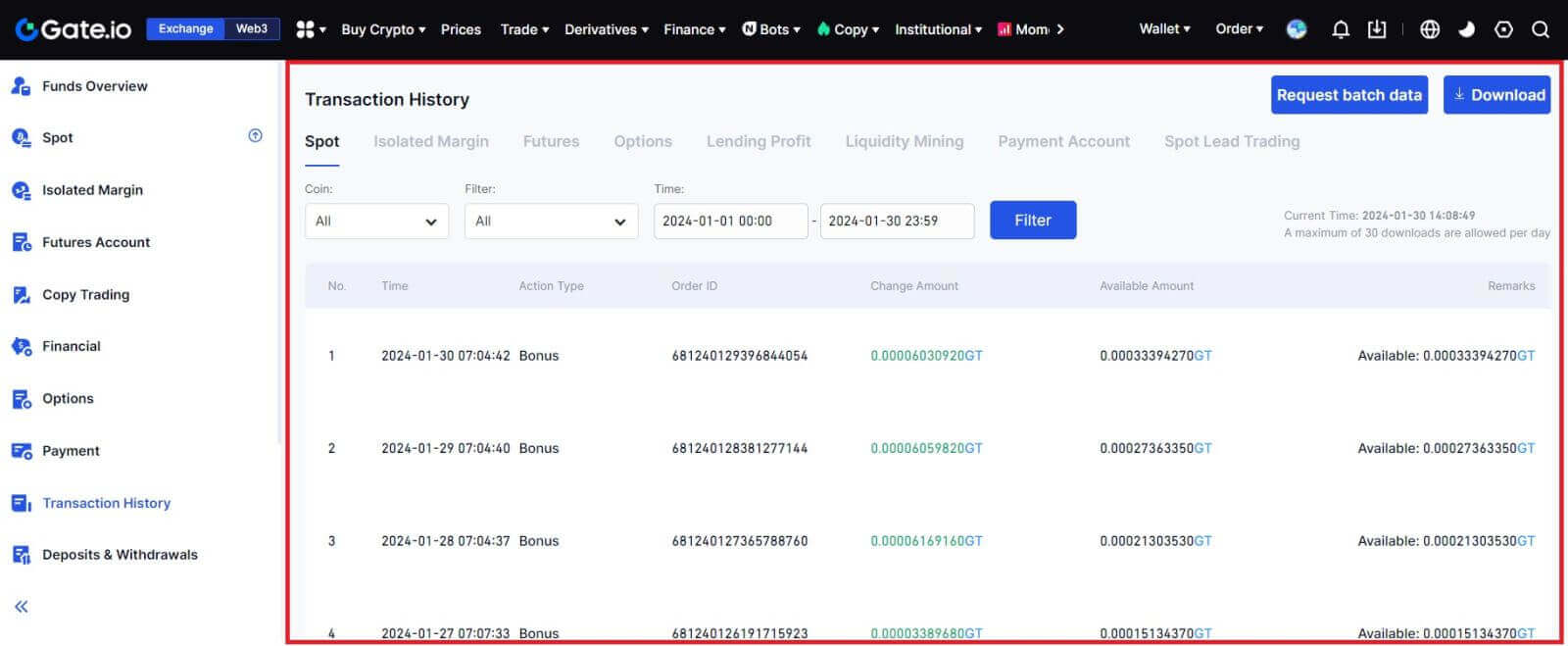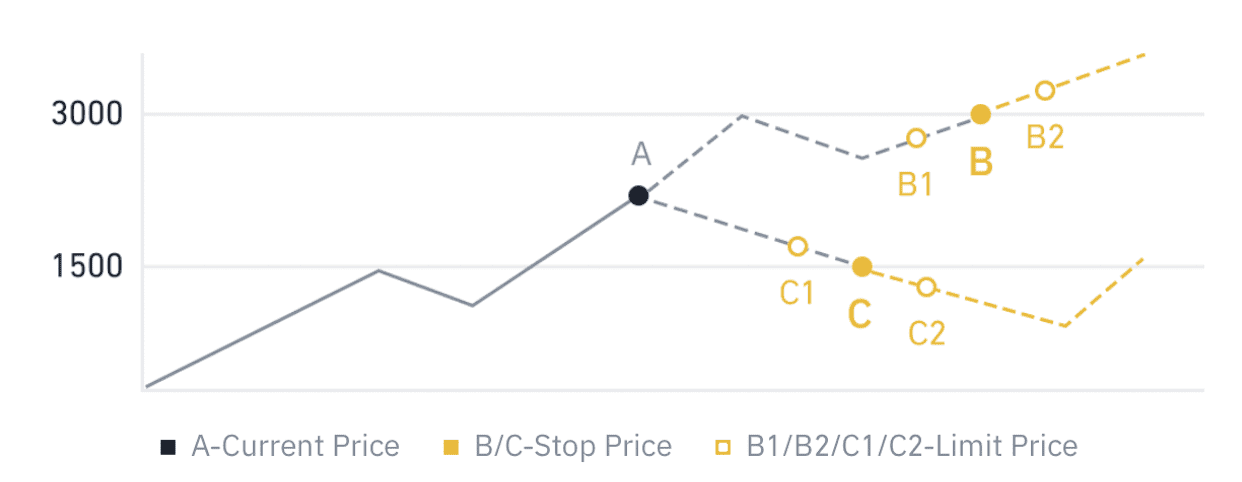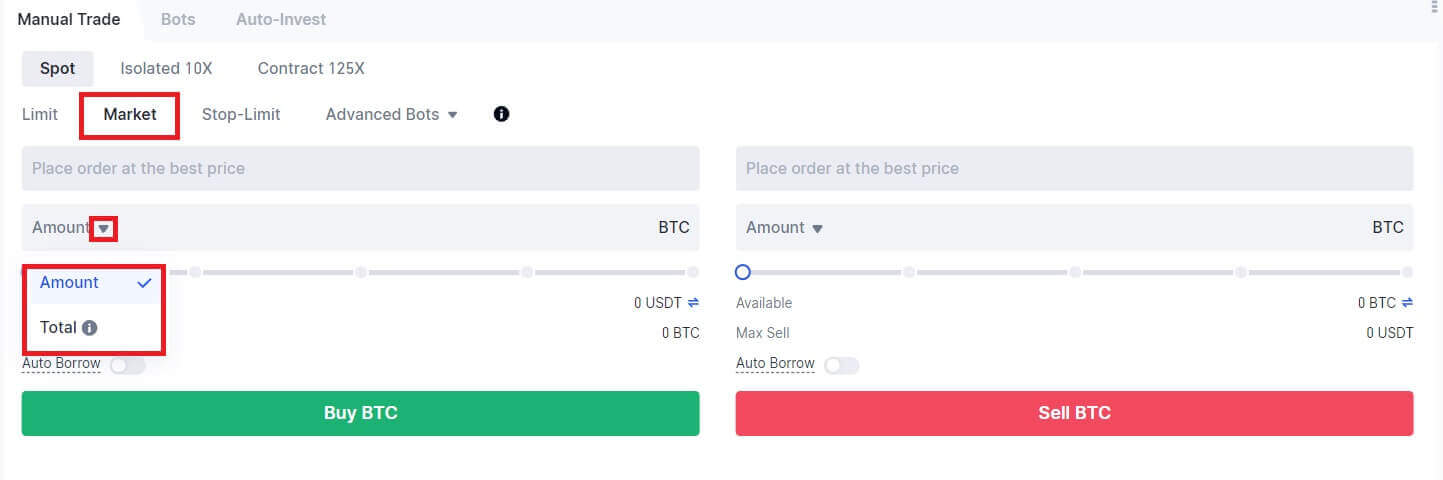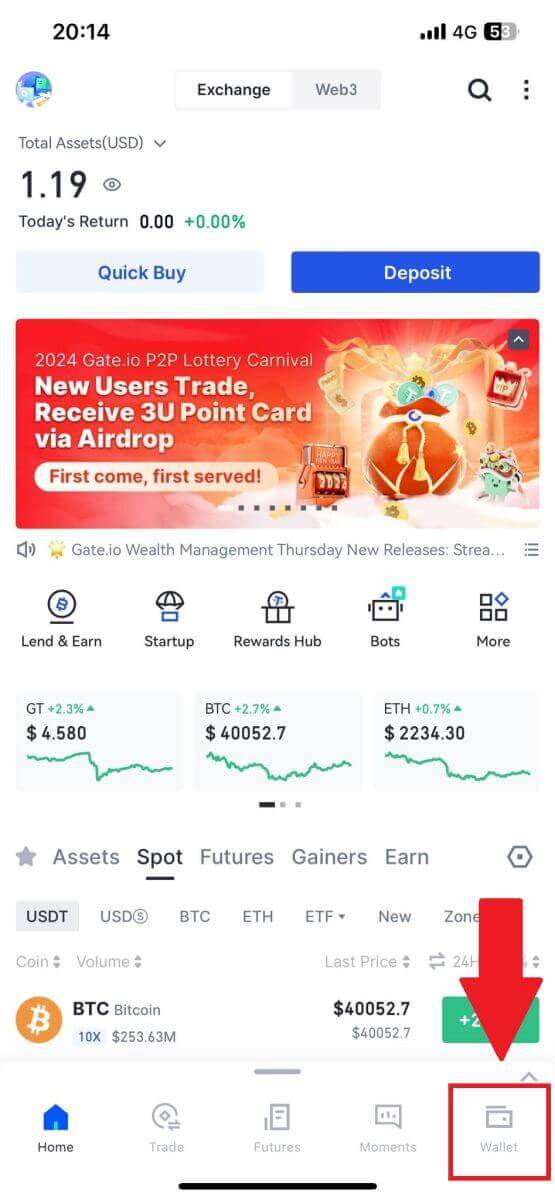Sådan handler du krypto og trækker dig ud fra Gate.io

Sådan handler du med kryptovaluta på Gate.io
Sådan handler du spot på Gate.io (hjemmeside)
Trin 1: Log ind på din Gate.io-konto, klik på [Handel], og vælg [Spot].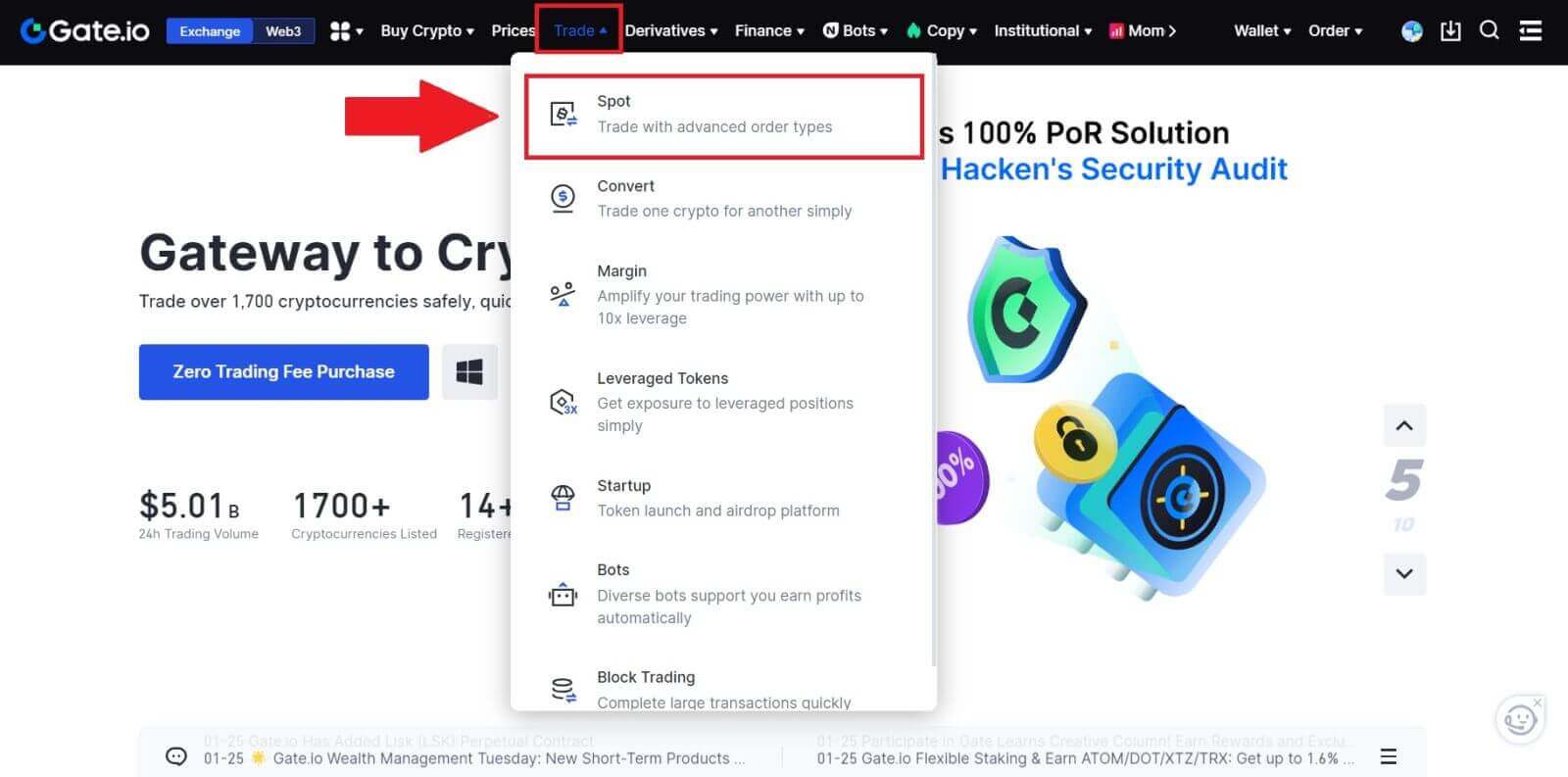
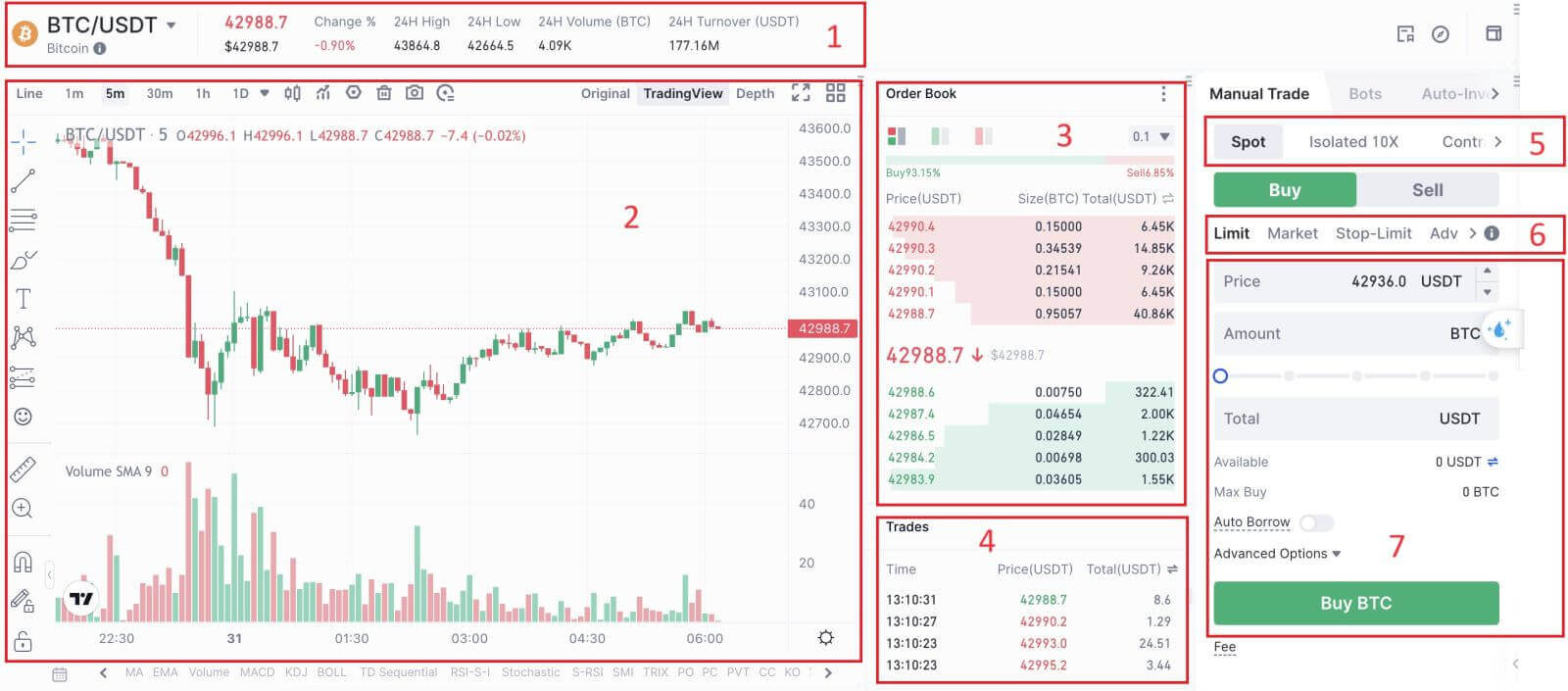

- Markedspris Handelsvolumen for handelspar på 24 timer.
- Lysestagediagram og tekniske indikatorer.
- Spørger (salgsordrer) bog / Bud (købsordrer) bog.
- Markeds seneste gennemførte transaktion.
- Handelstype.
- Type af ordrer.
- Køb/sælg kryptovaluta.
- Din Limit Order / Stop-limit Order / Order History.
Trin 3: Køb Crypto
Lad os se på at købe noget BTC.
Gå til købssektionen (7) for at købe BTC og udfyld prisen og beløbet for din ordre. Klik på [Køb BTC] for at gennemføre transaktionen. 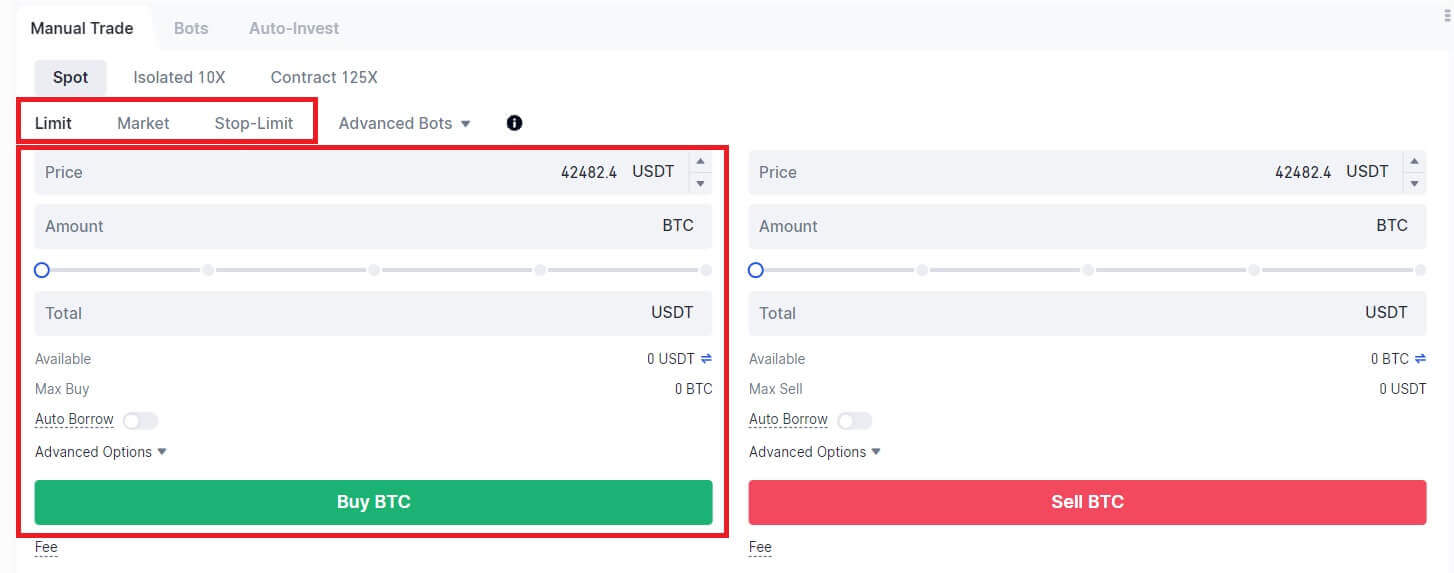
Bemærk:
- Standardordretypen er en grænseordre. Du kan bruge en markedsordre, hvis du ønsker en ordre udfyldt hurtigst muligt.
- Procentlinjen under beløbet henviser til, hvor stor en procentdel af dine samlede USDT-aktiver, der vil blive brugt til at købe BTC.
Trin 4: Sælg Crypto
For straks at sælge din BTC, overvej at skifte til en [Marked] -ordre. Indtast salgsmængden som 0,1 for at fuldføre transaktionen med det samme.
For eksempel, hvis den aktuelle markedspris på BTC er $63.000 USDT, vil udførelse af en [Marked] -ordre resultere i, at 6.300 USDT (ekskl. kommission) krediteres din Spot-konto med det samme. 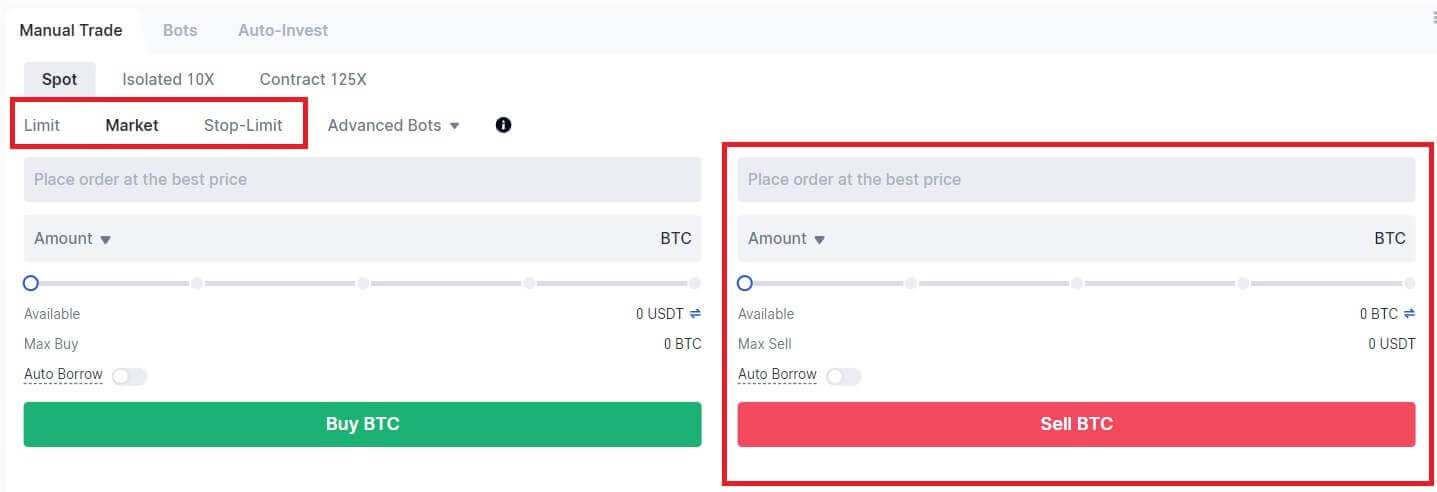
Sådan handler du spot på Gate.io (App)
1. Åbn din Gate.io app, tryk på [Handel] på den første side.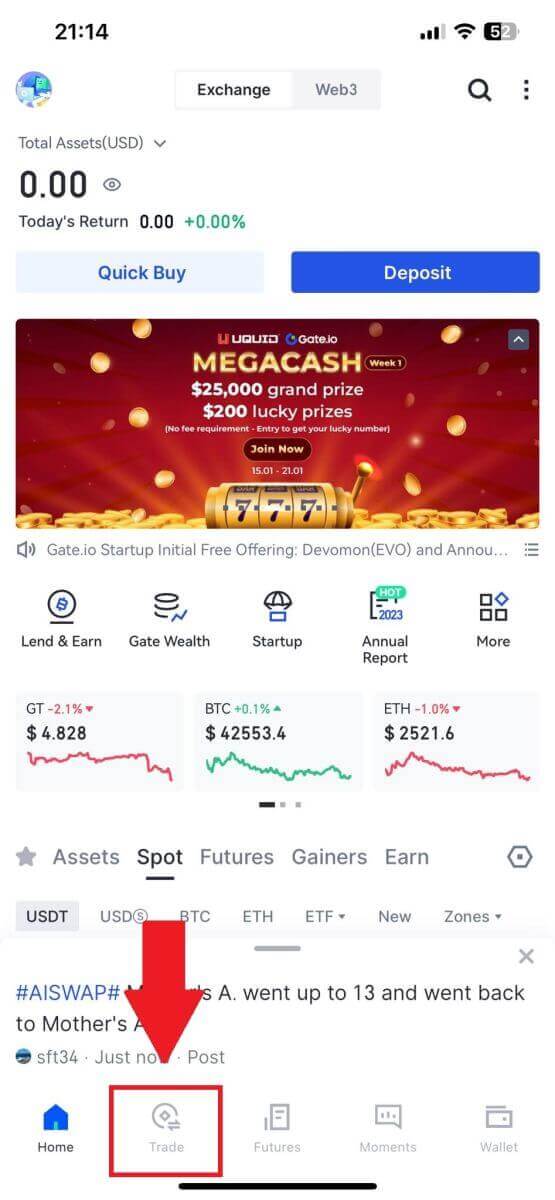
2. Her er handelssidens grænseflade.
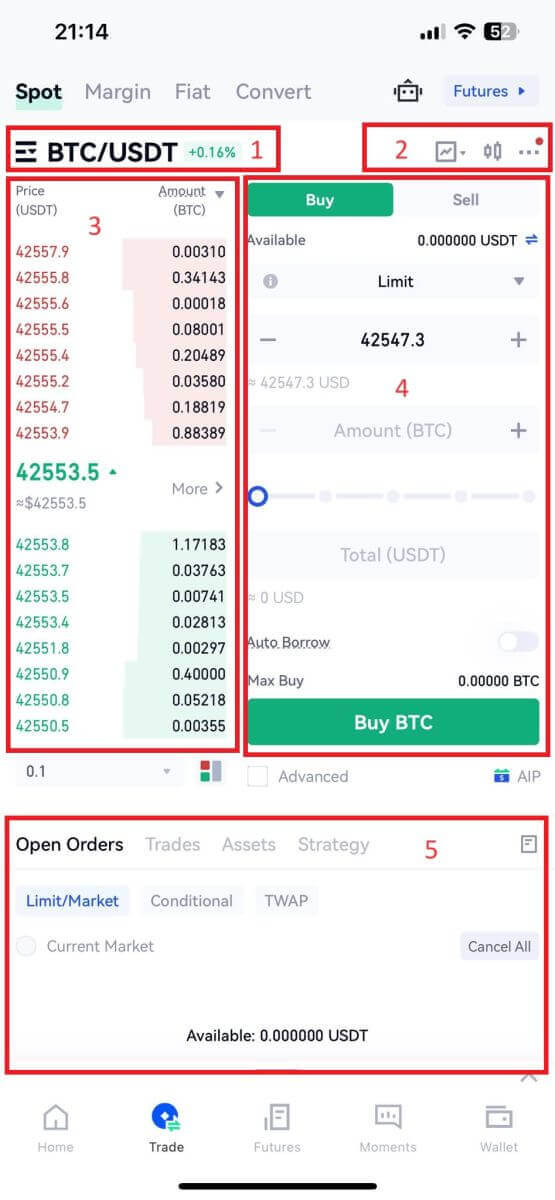
- Markeds- og handelspar.
- Realtidsmarkedslysstagediagram, understøttede handelspar af kryptovalutaen, "Køb krypto" sektionen.
- Sælg/køb ordrebog.
- Køb/sælg kryptovaluta.
- Åbne ordrer.
3 .Som et eksempel vil vi lave en "Limit order" handel for at købe BTC.
Indtast ordreafgivelsessektionen i handelsgrænsefladen, se prisen i køb/salgsordreafsnittet, og indtast den relevante BTC-købspris og mængden eller handelsbeløbet.
Klik på [Køb BTC] for at fuldføre ordren. (Samme for salgsordre)
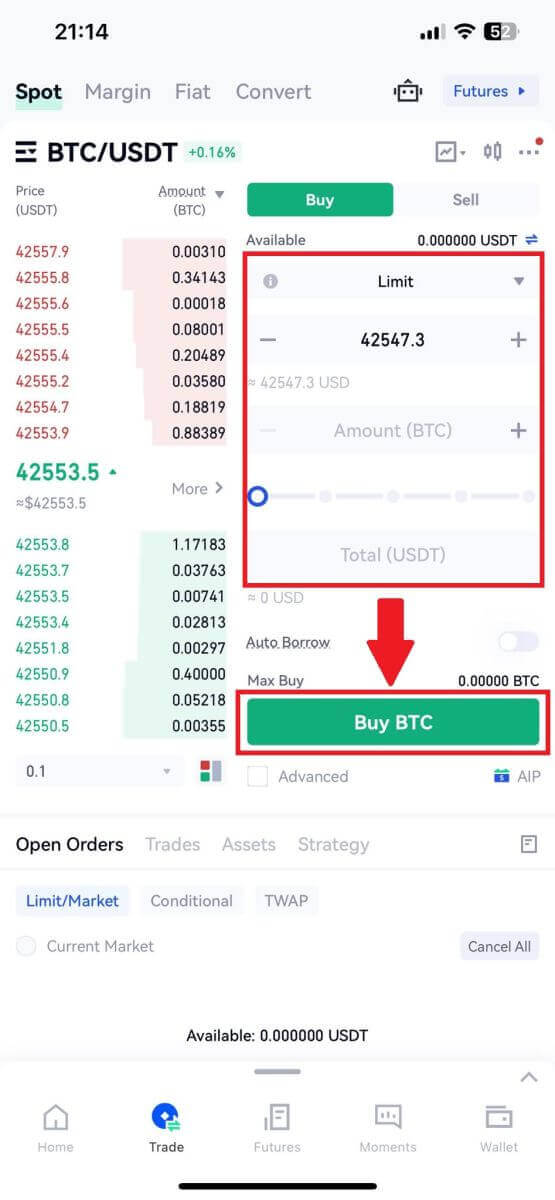
Hvad er Stop-Limit-funktionen, og hvordan man bruger den
Hvad er en stop-limit-ordre?
En stop-limit-ordre er en limit-ordre, der har en limit-pris og en stop-pris. Når stopprisen er nået, vil limitordren blive placeret i ordrebogen. Når grænseprisen er nået, vil limitordren blive eksekveret.
- Stoppris: Når aktivets pris når stopprisen, udføres stop-limit-ordren for at købe eller sælge aktivet til grænseprisen eller bedre.
- Limit-pris: Den valgte (eller potentielt bedre) pris, som stop-limit-ordren udføres til.
Du kan indstille stopprisen og grænseprisen til samme pris. Det anbefales dog, at stopprisen for salgsordrer er lidt højere end grænseprisen. Denne prisforskel vil give mulighed for et sikkerhedsgab i prisen mellem det tidspunkt, hvor ordren udløses, og når den er opfyldt. Du kan indstille stopprisen lidt lavere end grænseprisen for købsordrer. Dette vil også mindske risikoen for, at din ordre ikke bliver opfyldt.
Bemærk venligst, at efter markedsprisen når din grænsepris, vil din ordre blive udført som en limiteret ordre. Hvis du sætter stop-loss-grænsen for højt eller take-profit-grænsen for lav, vil din ordre muligvis aldrig blive udfyldt, fordi markedsprisen ikke kan nå den grænsepris, du har sat.
Sådan opretter du en stop-limit-ordre
Hvordan fungerer en stop-limit-ordre?
Den nuværende pris er 2.400 (A). Du kan indstille stopprisen over den aktuelle pris, såsom 3.000 (B), eller under den aktuelle pris, såsom 1.500 (C). Når prisen går op til 3.000 (B) eller falder til 1.500 (C), vil stop-limit-ordren blive udløst, og limit-ordren vil automatisk blive placeret i ordrebogen.
Bemærk
Grænseprisen kan sættes over eller under stopprisen for både købs- og salgsordrer. For eksempel kan stoppris B placeres sammen med en lavere grænsepris B1 eller en højere grænsepris B2.
En limitordre er ugyldig før stopprisen udløses, herunder når grænseprisen er nået før stopprisen.
Når stopprisen er nået, angiver det kun, at en limitordre er aktiveret og vil blive sendt til ordrebogen, i stedet for at limitordren udfyldes med det samme. Limitordren vil blive eksekveret i henhold til sine egne regler.
Hvordan afgiver man en stop-limit-ordre på Gate.io?
1. Log ind på din Gate.io-konto, klik på [Handel], og vælg [Spot]. 
2. Vælg [Stop-limit] , indtast stopprisen, grænseprisen og mængden af krypto, du ønsker at købe.
Klik på [Køb BTC] for at bekræfte detaljerne for transaktionen. 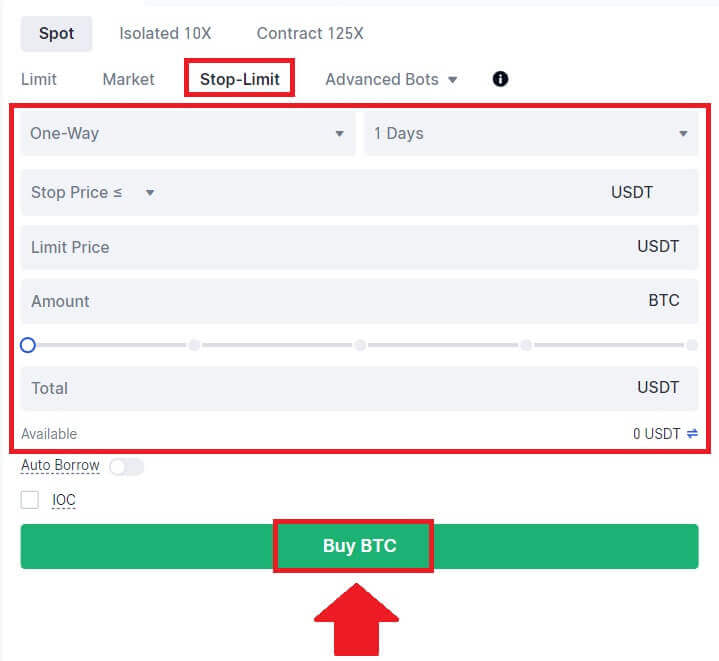
Hvordan ser jeg mine stop-limit-ordrer?
Når du har afgivet ordrerne, kan du se og redigere dine stop-limit-ordrer under [Åbne ordrer].  For at se udførte eller annullerede ordrer, gå til fanen [ Ordrehistorik ].
For at se udførte eller annullerede ordrer, gå til fanen [ Ordrehistorik ].
Ofte stillede spørgsmål (FAQ)
Hvad er Limit Order
En limitordre er en instruktion om at købe eller sælge et aktiv til en specificeret grænsepris, og den udføres ikke umiddelbart som en markedsordre. I stedet aktiveres limitordren kun, hvis markedsprisen når eller overstiger den angivne grænsepris positivt. Dette giver handlende mulighed for at målrette specifikke købs- eller salgspriser, der er forskellige fra den aktuelle markedskurs.
For eksempel:
Hvis du indstiller en købsgrænseordre for 1 BTC til $60.000, mens den aktuelle markedspris er $50.000, vil din ordre blive udfyldt til den gældende markedskurs på $50.000. Dette skyldes, at det er en mere fordelagtig pris end din specificerede grænse på $60.000.
Tilsvarende, hvis du afgiver en salgsgrænseordre for 1 BTC til $40.000, når den aktuelle markedspris er $50.000, vil din ordre blive eksekveret til $50.000, da det er en mere fordelagtig pris sammenlignet med din udpegede grænse på $40.000.
Sammenfattende giver limitordrer handlende et strategisk middel til at kontrollere prisen, hvortil de køber eller sælger et aktiv, hvilket sikrer udførelse ved den specificerede grænse eller en bedre pris på markedet.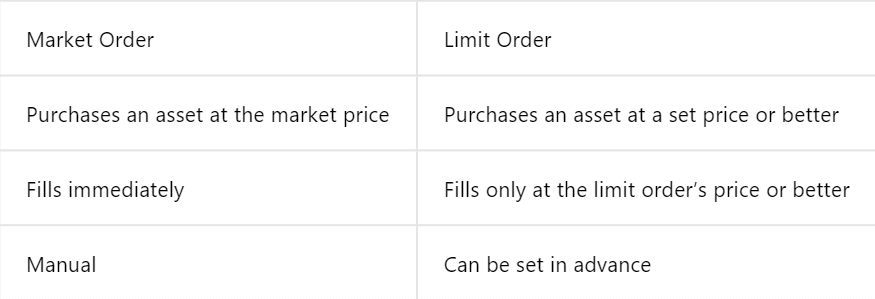
Hvad er markedsordre
En markedsordre er en handelsordre, der udføres omgående til den aktuelle markedspris. Den opfyldes så hurtigt som muligt og kan bruges til både køb og salg af finansielle aktiver.
Når du afgiver en markedsordre, kan du angive enten mængden af det aktiv, du vil købe eller sælge (angivet som [Beløb] ) eller det samlede beløb, du ønsker at bruge eller modtage fra transaktionen (betegnet som [Total] ) .
For eksempel:
- Hvis du ønsker at købe en bestemt mængde MX, kan du indtaste beløbet direkte.
- Hvis du sigter mod at erhverve en vis mængde MX med en specificeret sum af midler, såsom 10.000 USDT, kan du bruge muligheden [Total] til at placere købsordren. Denne fleksibilitet giver handlende mulighed for at udføre transaktioner baseret på enten en forudbestemt mængde eller en ønsket pengeværdi.
Sådan får du vist min spothandelsaktivitet
Du kan se dine spothandelsaktiviteter fra panelet Ordrer og positioner i bunden af handelsgrænsefladen. Skift blot mellem fanerne for at kontrollere din åbne ordrestatus og tidligere udførte ordrer.
1. Åbne ordrer
Under fanen [Åbne ordrer] kan du se detaljerne for dine åbne ordrer.  2. Ordrehistorik
2. Ordrehistorik
Ordrehistorik viser en registrering af dine udfyldte og ikke-udfyldte ordrer over en bestemt periode. 3. Handelshistorie
3. Handelshistorie
For at se handelshistorik skal du bruge filtrene til at tilpasse datoerne og klikke på [Søg] .

Sådan trækker du dig tilbage fra Gate.io
Sådan sælger du krypto via bankoverførsel på Gate.io
Sælg krypto via bankoverførsel på Gate.io (hjemmeside)
1. Log ind på dit Gate.io-websted, klik på [Køb krypto], og vælg [Bankoverførsel].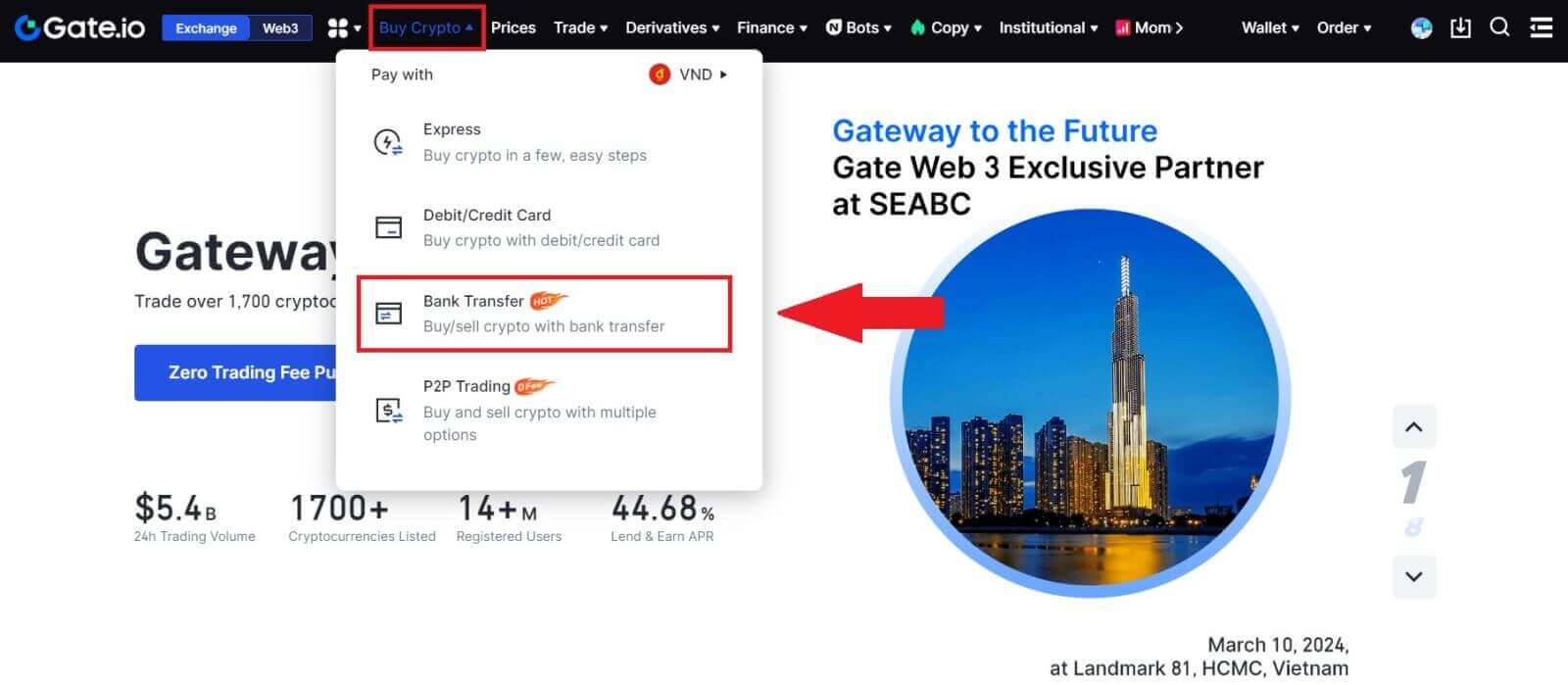
2. Vælg [Sælg] for at fortsætte.
Vælg kryptovalutaen og det beløb, du vil sælge, og vælg den fiat-valuta, du vil modtage. Så kan du vælge betalingskanal i henhold til den anslåede enhedspris.
Bemærk:
For at kunne sælge krypto, skal du først konvertere din krypto til USDT. Hvis du undlader at gennemføre dette salg efter at have konverteret din BTC eller andre ikke-USDT kryptovalutaer, vil det konverterede beløb blive vist som USDT i din Gate.io spot wallet. På den anden side, hvis du begynder med at sælge USDT, kan du fortsætte direkte uden behov for kryptokonverteringstrinnet.
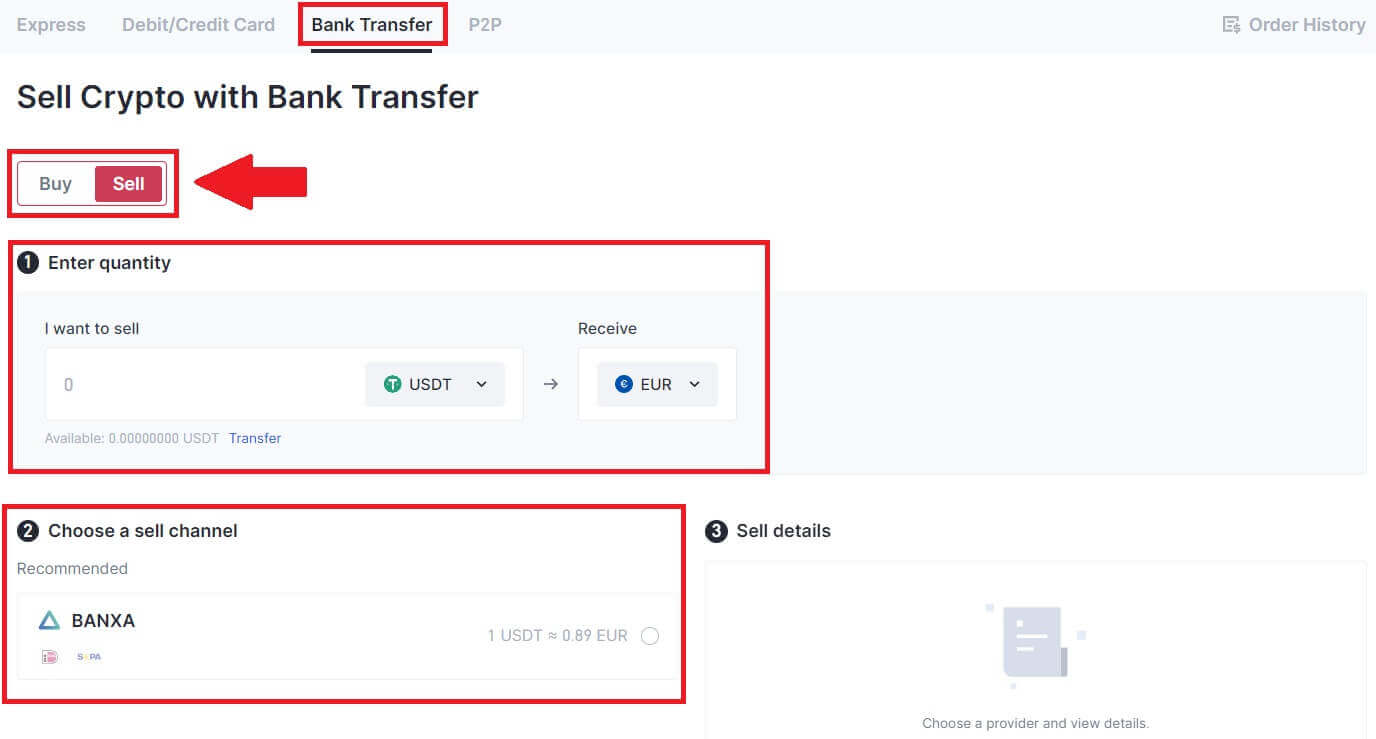
3. Tjek dine salgsoplysninger, læs ansvarsfraskrivelsen, før du fortsætter, sæt kryds i boksen og klik på [Fortsæt].
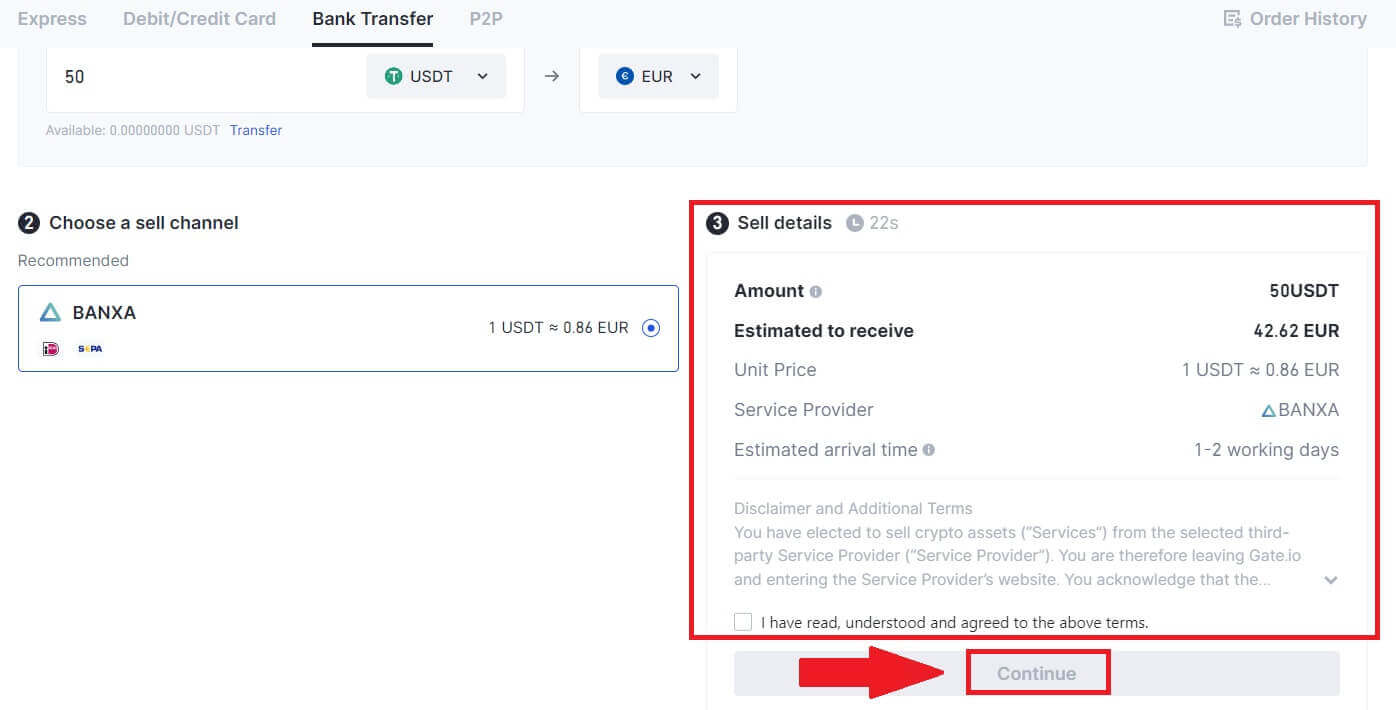
4. Læs venligst den vigtige meddelelse, og klik på [Næste] for at starte konverteringen af din krypto til USDT.
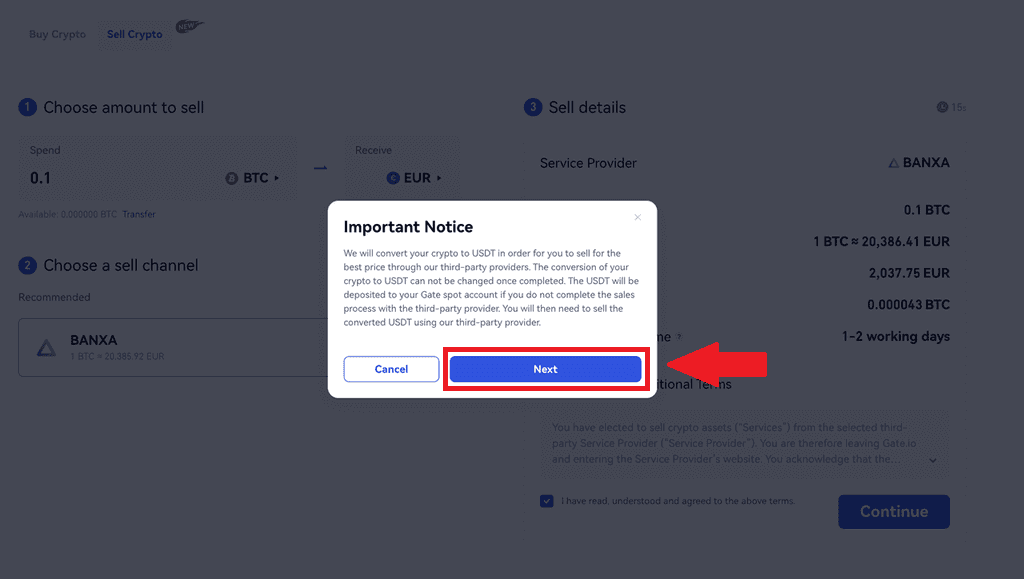
5. Fortsæt på tredjepartssiden for at gennemføre dit køb. Følg venligst trinene korrekt.
Sælg krypto via bankoverførsel på Gate.io (App)
1. Åbn din Gate.io-app, og tryk på [Hurtigt køb]. 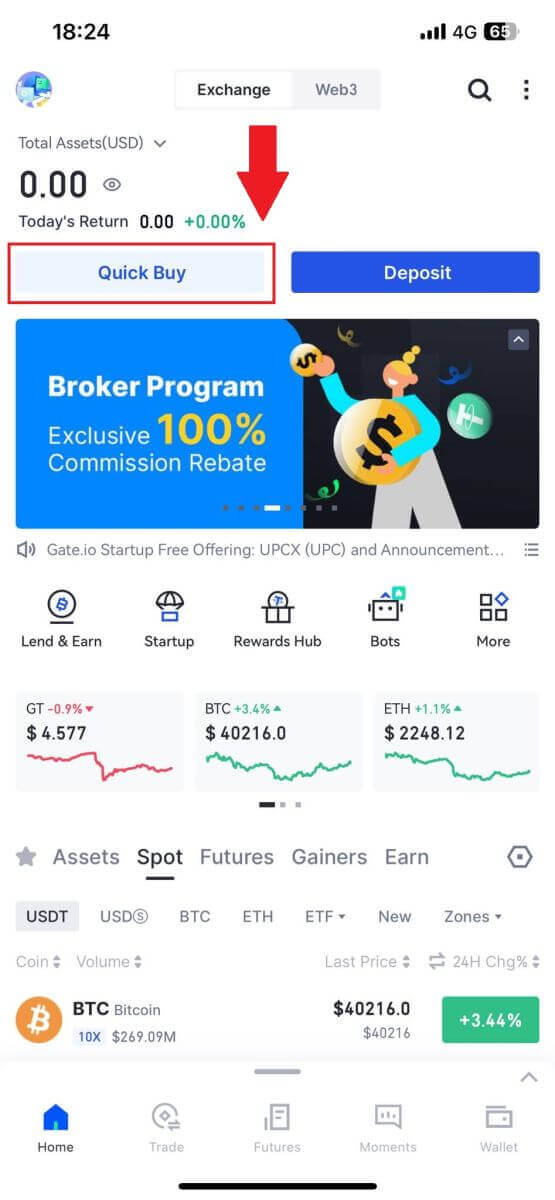
2. Tryk på [Express] og vælg [Bankoverførsel], og du vil blive dirigeret til P2P-handelszonen. 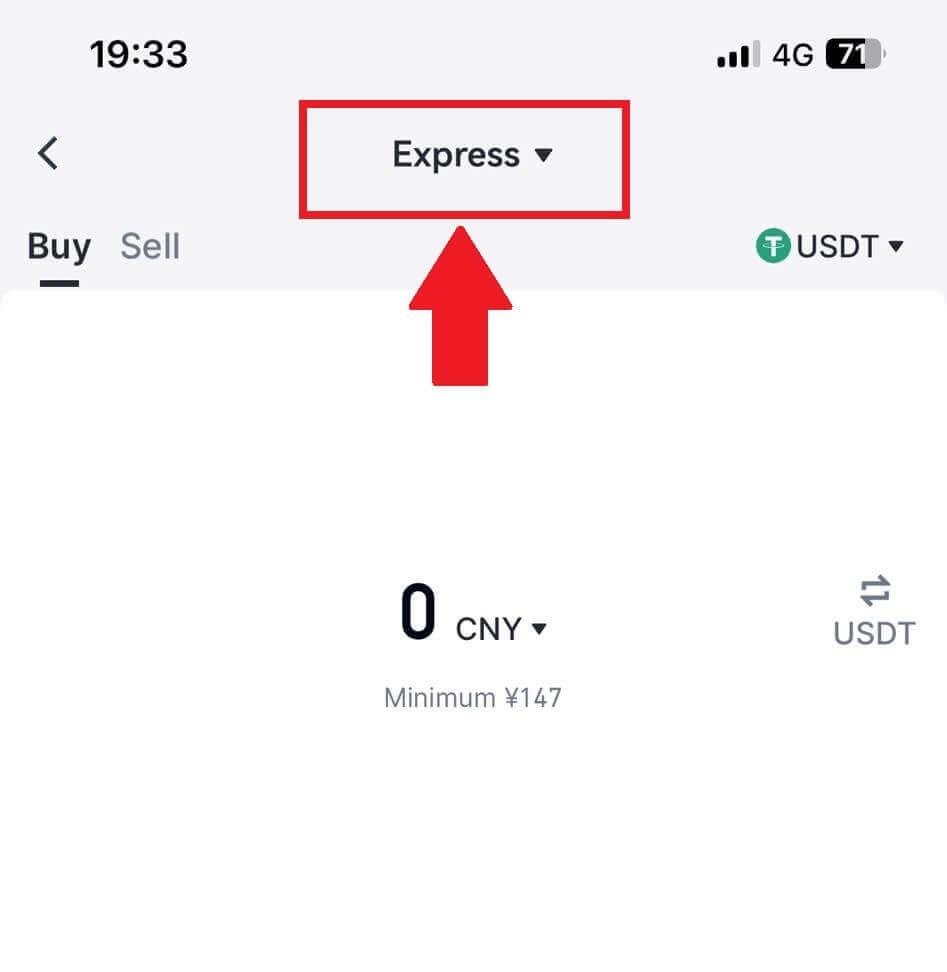
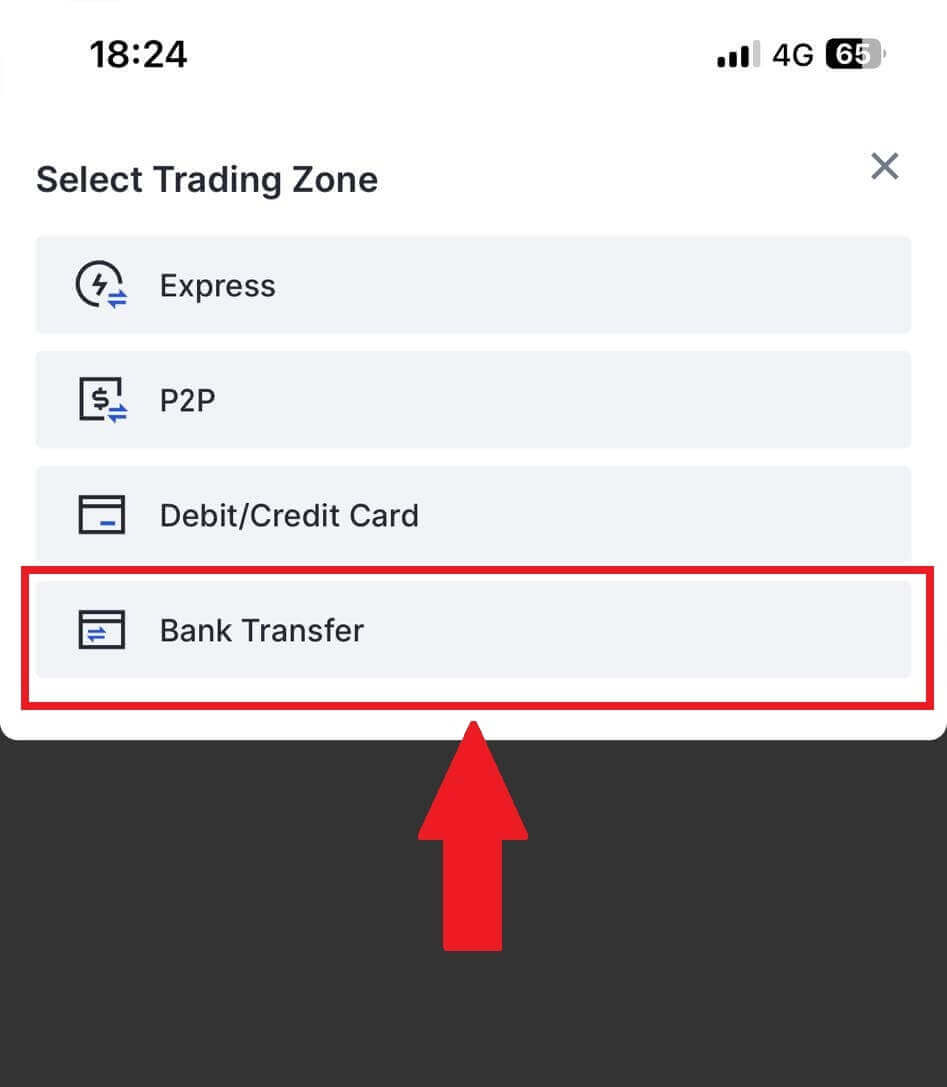
3. Vælg [Sælg] for at fortsætte.
Vælg kryptovalutaen og det beløb, du vil sælge, og vælg den fiat-valuta, du vil modtage. Så kan du vælge betalingskanal i henhold til den anslåede enhedspris . 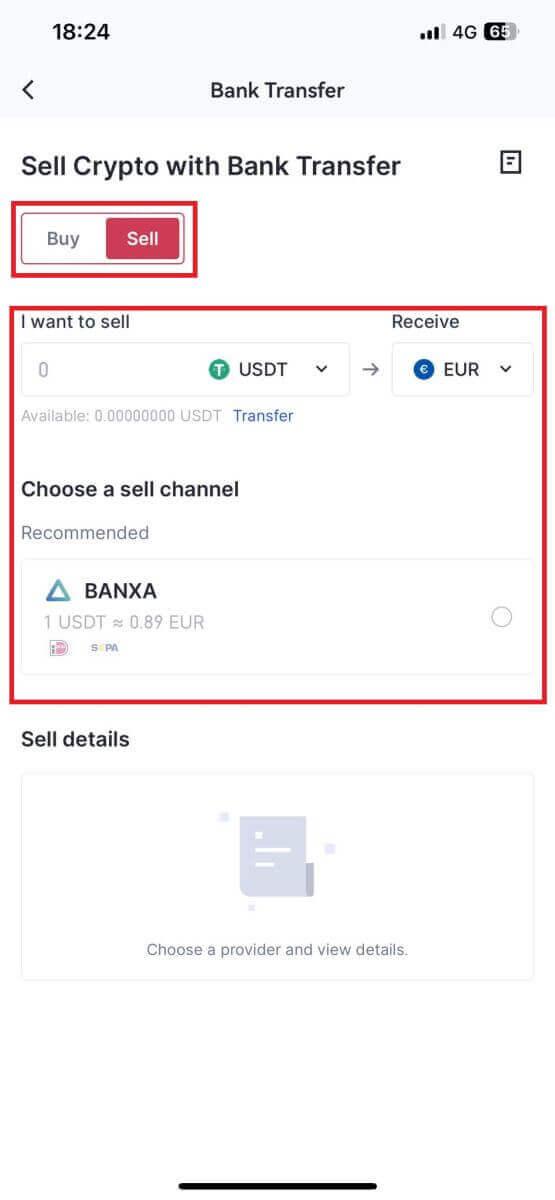
4. Tjek dine salgsoplysninger, læs ansvarsfraskrivelsen, før du fortsætter, sæt kryds i boksen, og klik på [Fortsæt].
5. Fortsæt på tredjepartssiden for at gennemføre dit køb. Følg venligst trinene korrekt.
Sådan sælger du krypto via P2P-handel på Gate.io
Sælg Crypto via P2P Trading på Gate.io (hjemmeside).
1. Log ind på dit Gate.io-websted, klik på [Køb krypto], og vælg [P2P-handel].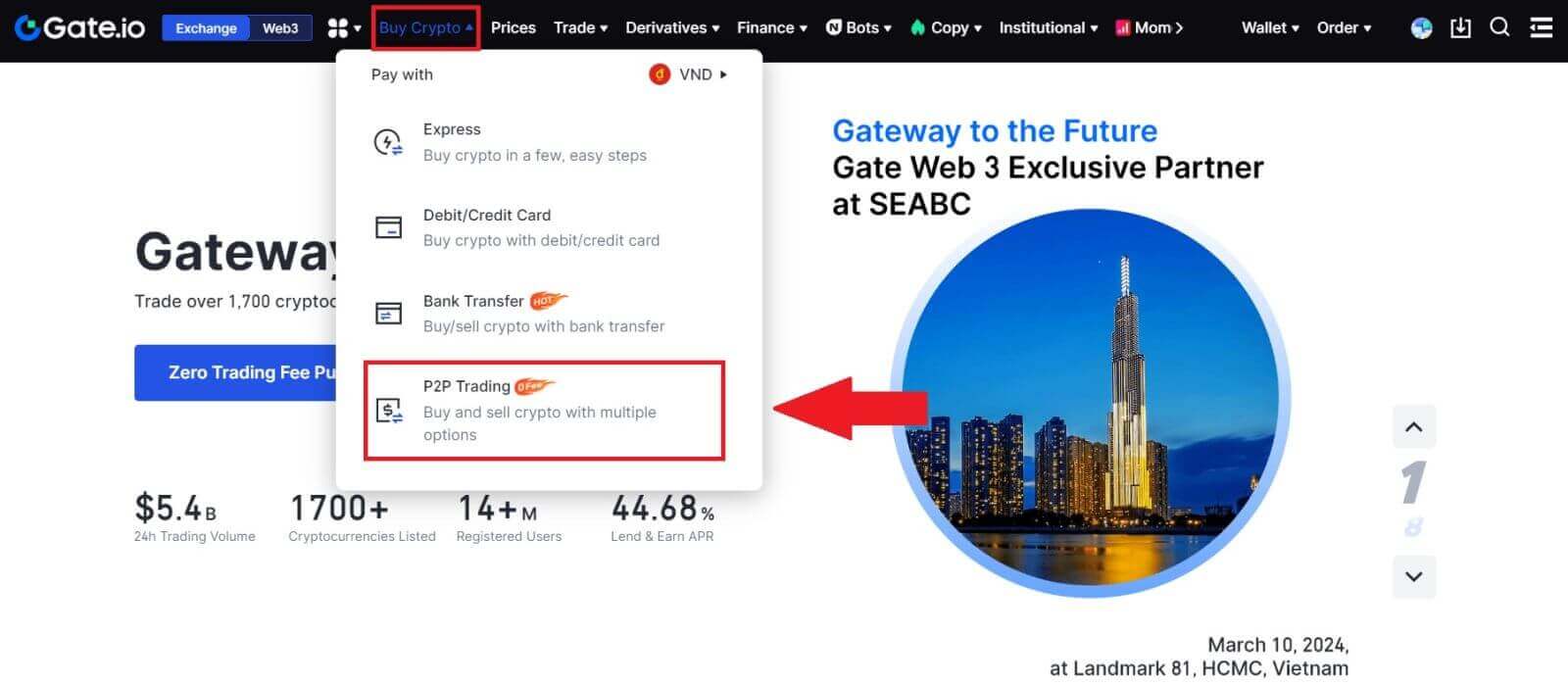
2. På transaktionssiden skal du klikke på [Sælg] og vælge den valuta, du vil sælge (USDT er vist som et eksempel), og klik på [Sælg USDT].
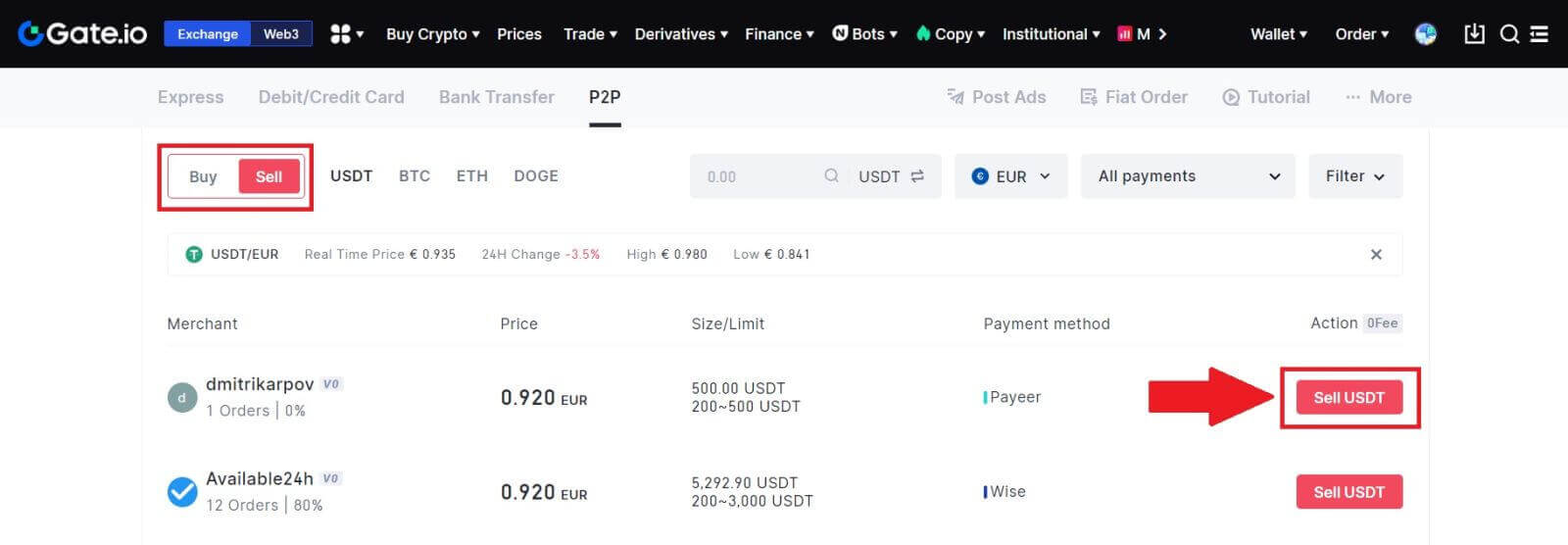
3. Indtast det beløb (i din fiat-valuta) eller mængden (i krypto), du vil sælge.
Tjek indsamlingsmetoden og klik på [Sælg USDT].
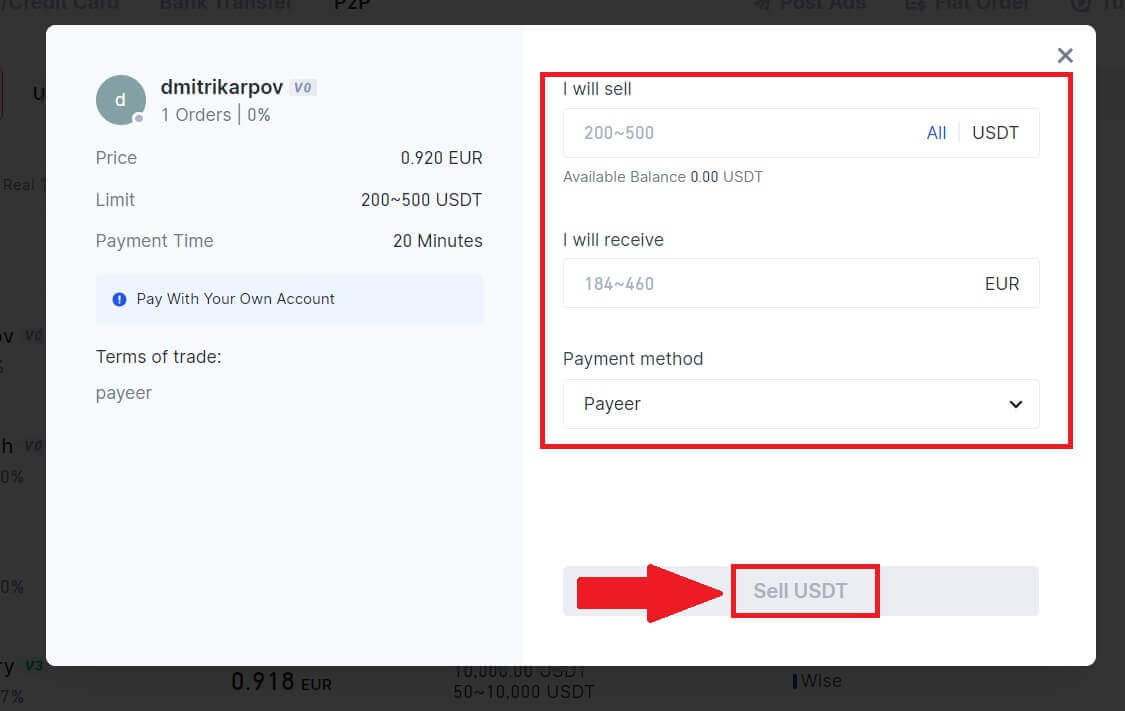
4. Dobbelttjek alle oplysningerne i pop op-vinduet, og klik på [Sælg nu]. Indtast derefter din fondsadgangskode.
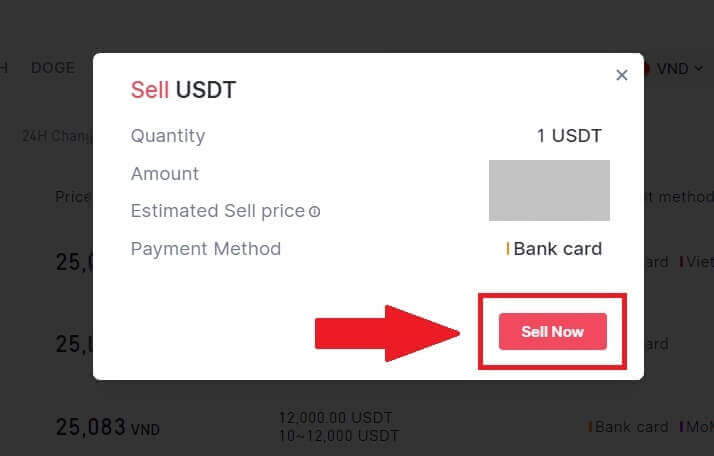
5. På siden "Fiat-ordre"-"Nuværende ordre" skal du betale det viste beløb til sælgeren. Når du har gennemført betalingen, skal du klikke på "Jeg har betalt".
6. Når ordren er gennemført, kan den findes under "Fiat Order"-"Completed Orders".
Sælg Crypto via P2P Trading på Gate.io (App).
1. Åbn din Gate.io app og tryk på [Mere] og vælg [P2P Handel]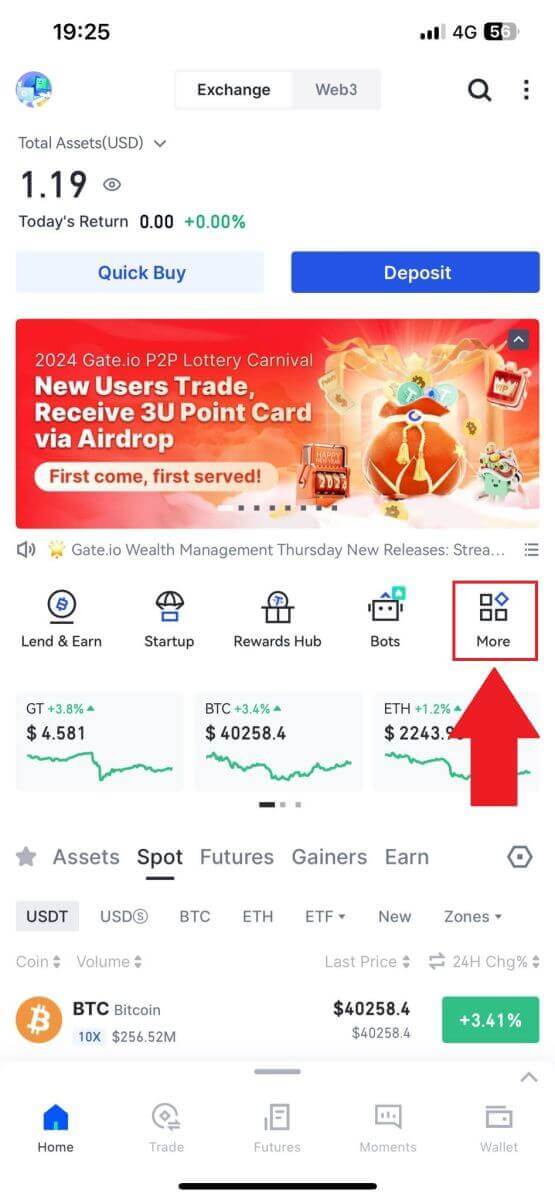
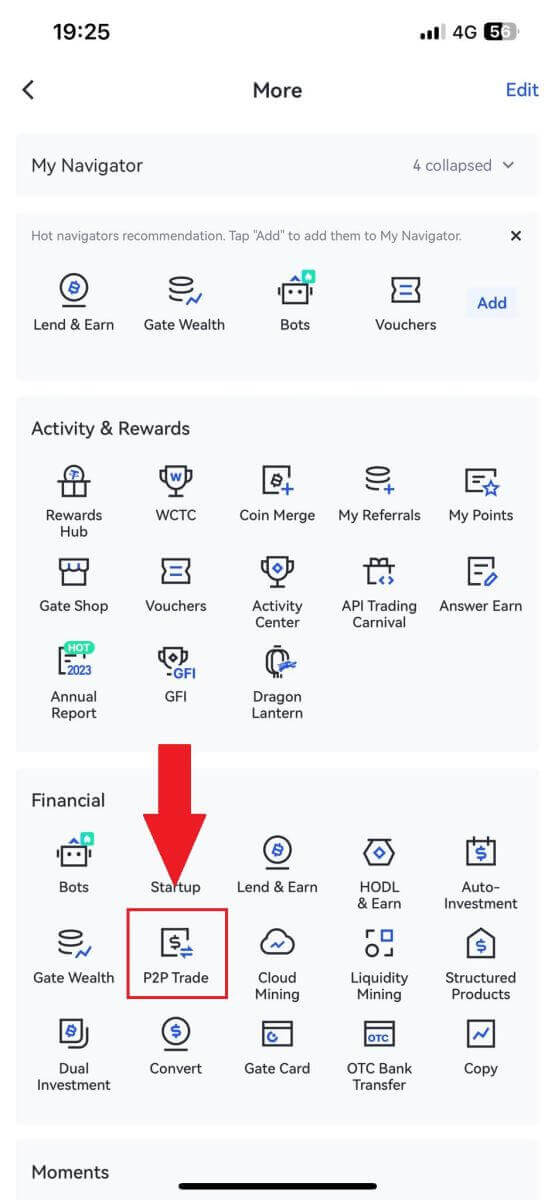
2. På transaktionssiden skal du klikke på [Sælg] og vælge den valuta, du vil sælge (USDT er vist som et eksempel) og klik [Sælge].
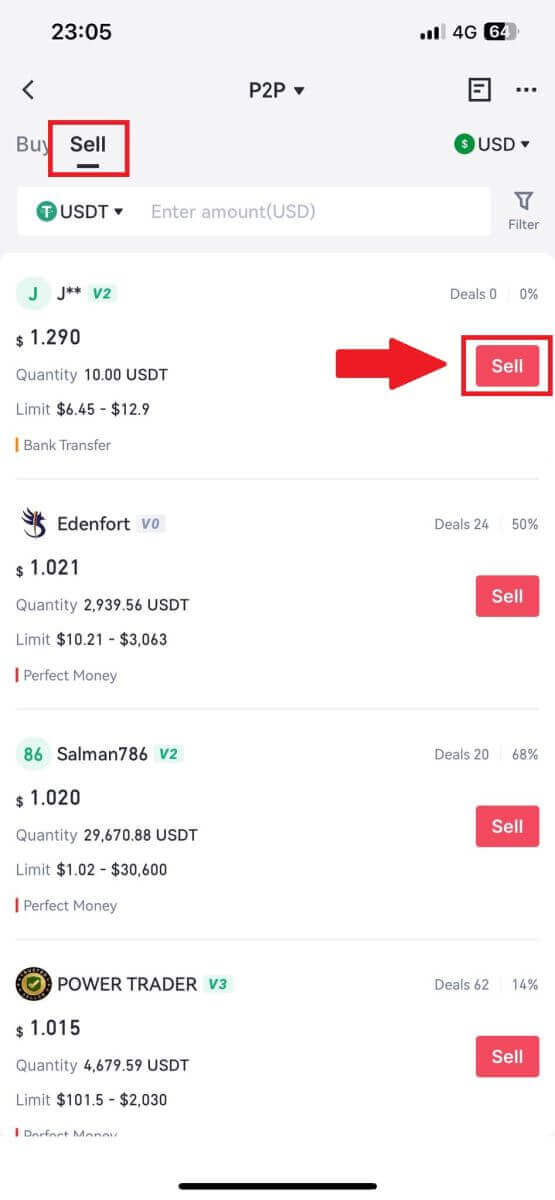
3. Indtast det beløb (i din fiat-valuta) eller mængden (i krypto), du vil sælge.
Tjek indsamlingsmetoden og klik på [Sælg USDT].
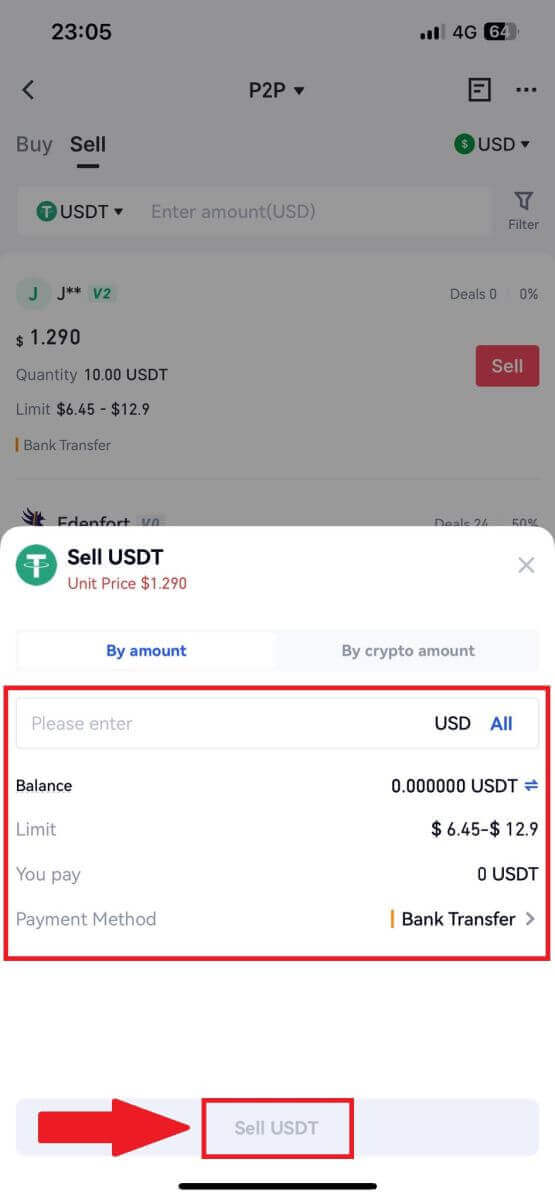
4. Når ordren matcher, kan du tjekke den under fanen "Ordre" - fanen "Betalt/ubetalt" for at kontrollere oplysningerne. Bekræft, at hvis betalingen er modtaget, ved at tjekke din bankkonto eller modtagemetode. Når du har bekræftet, at alle oplysninger (betalingsbeløb, køberoplysninger) er korrekte, skal du klikke på knappen " Bekræft betaling modtaget ".
5. Når en ordre er gennemført, kan du se ordredetaljerne i "Ordre"-"Afsluttet".
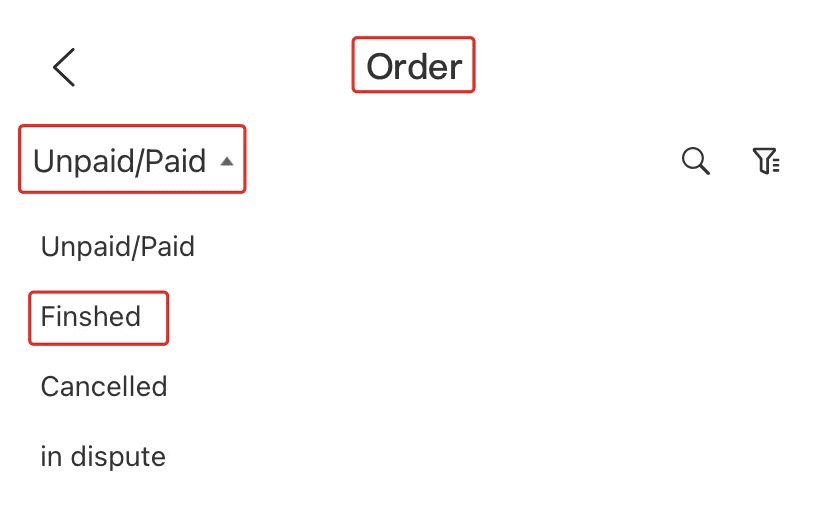
Sådan trækker du krypto på Gate.io
Udtag krypto via Onchain Udtag på Gate.io (hjemmeside)
1. Log ind på dit Gate.io-websted, klik på [Wallet] og vælg [Spot Account].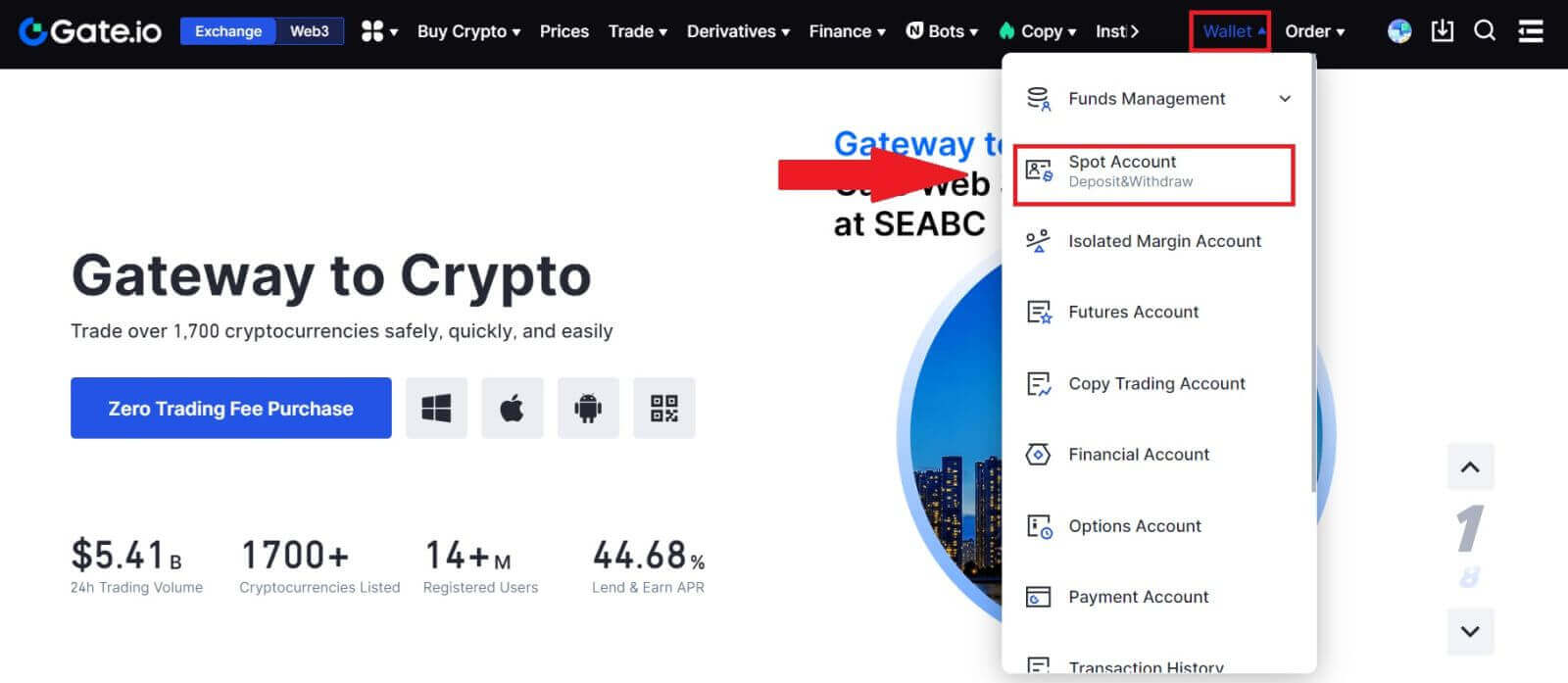
2. Klik på [Tilbage].
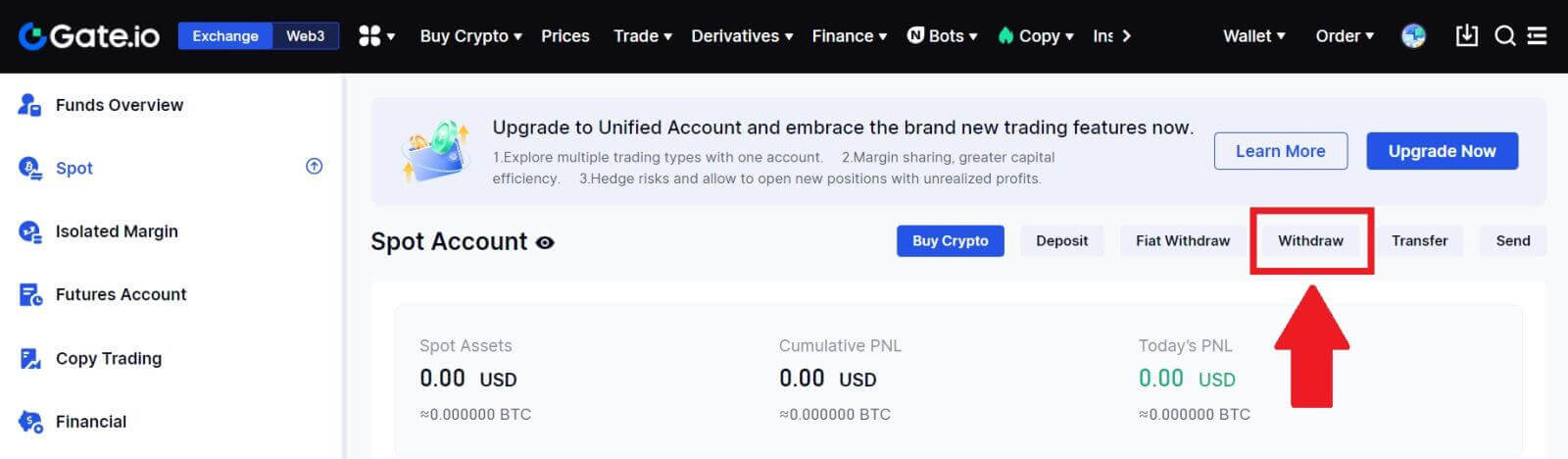
3. Klik på [Onchain-udbetaling].
Vælg den mønt, du vil hæve, i menuen [Mønt] . Vælg derefter en tilbagetrækningsblokkæde for aktivet, indtast den adresse, du vil hæve, og vælg netværket.
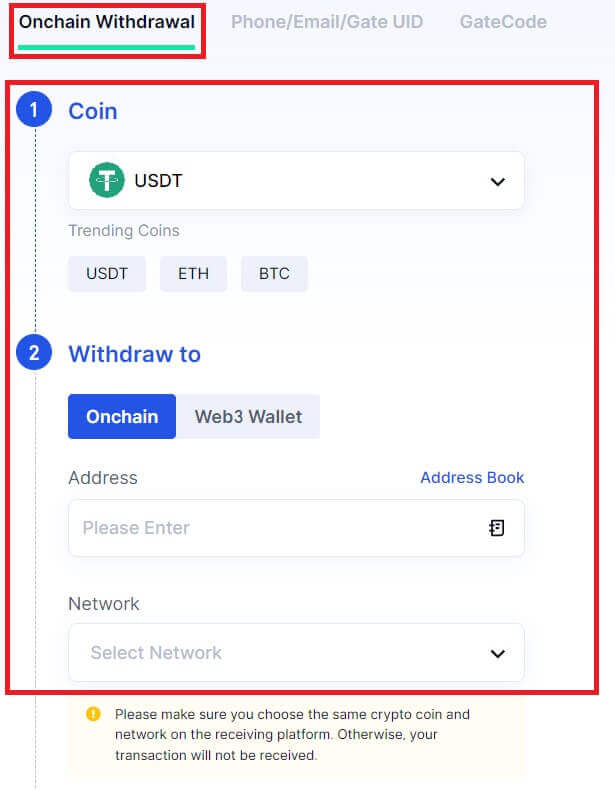
4. Indtast hævebeløbet. Klik derefter på [Næste].
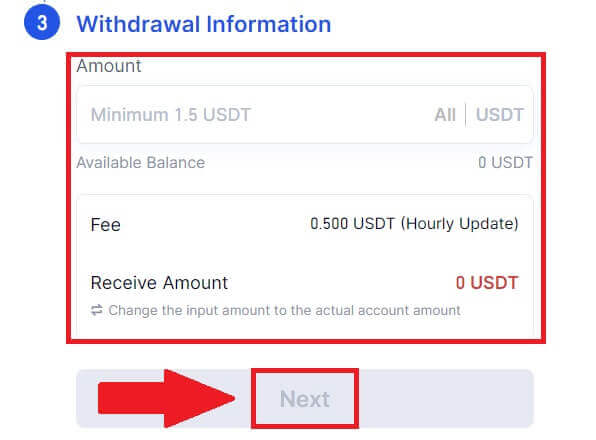
5. Indtast til sidst din fondsadgangskode og Google-bekræftelseskode, og klik på [Bekræft] for at bekræfte udbetalingen.
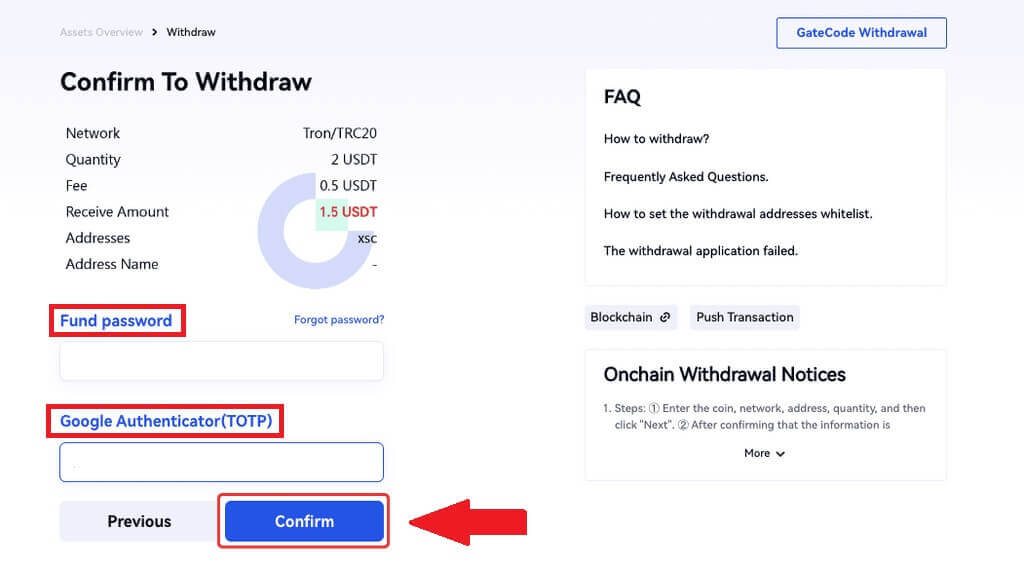
6. Efter udbetalingen kan du tjekke hele udbetalingshistorikken nederst på udbetalingssiden.
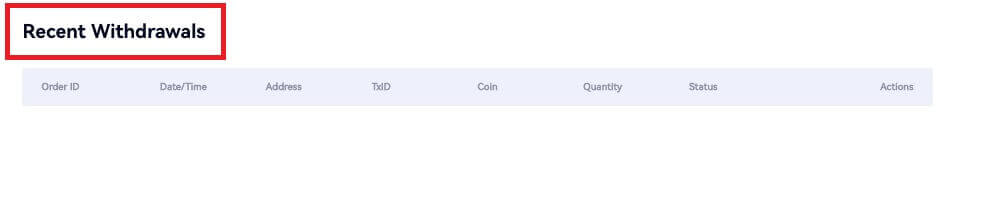
Udtag krypto via Onchain Udtag på Gate.io (App)
1. Åbn din Gate.io app, tryk på [Wallet], og vælg [Tilbage].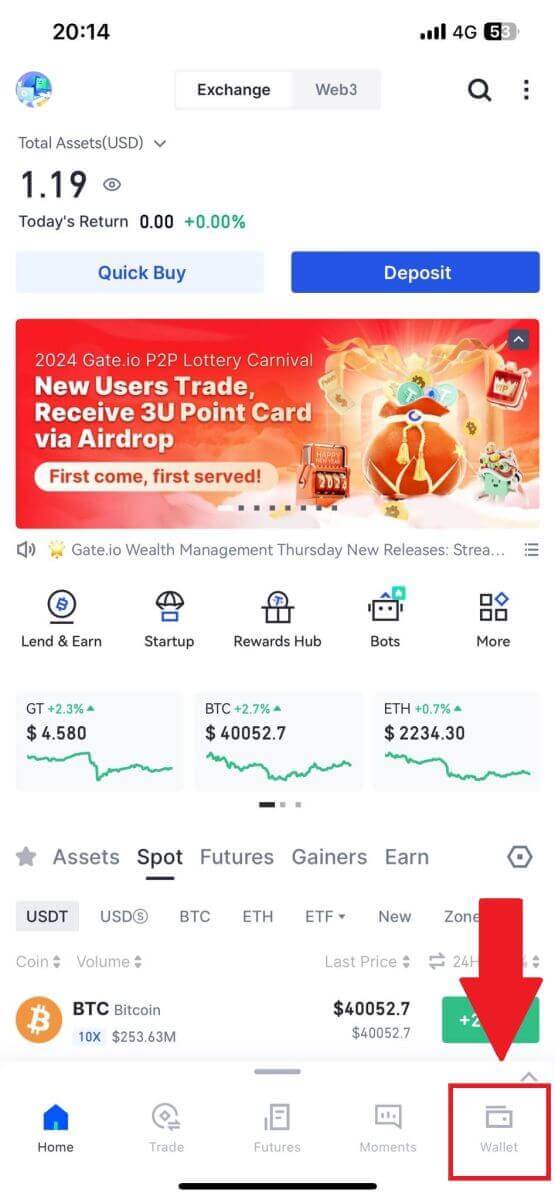
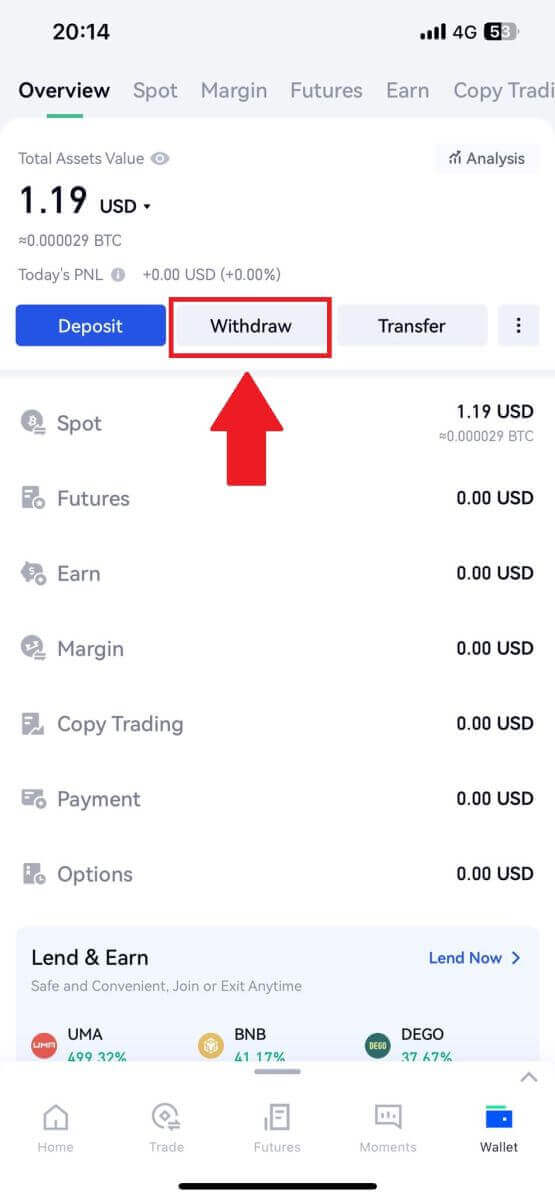
2. Vælg den mønt, du vil hæve, du kan bruge søgelinjen til at søge efter den mønt, du leder efter.
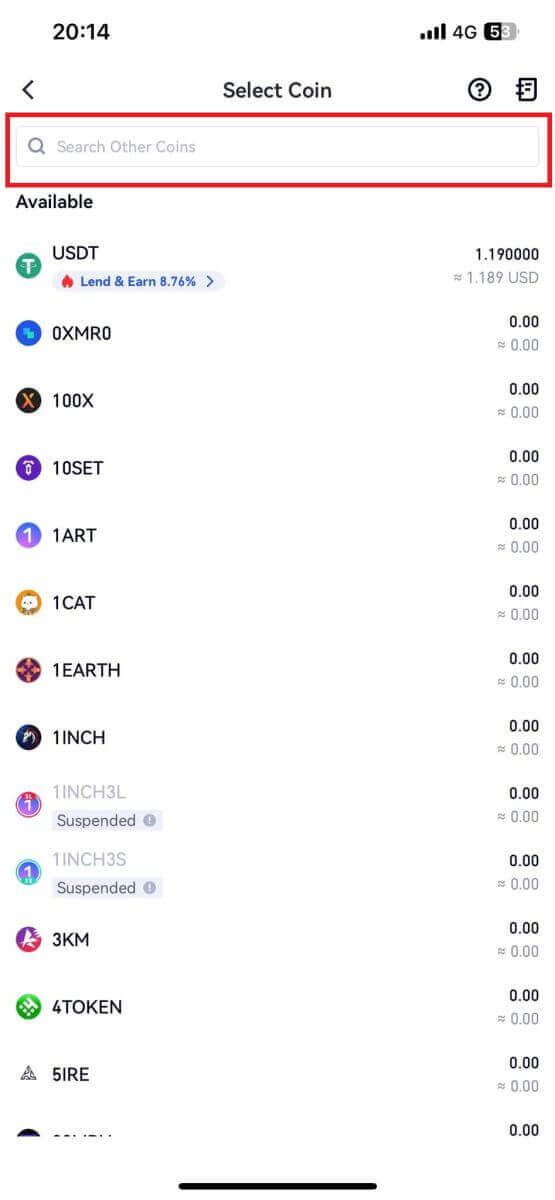
3. Vælg [Onchain-tilbagetrækning] for at fortsætte.
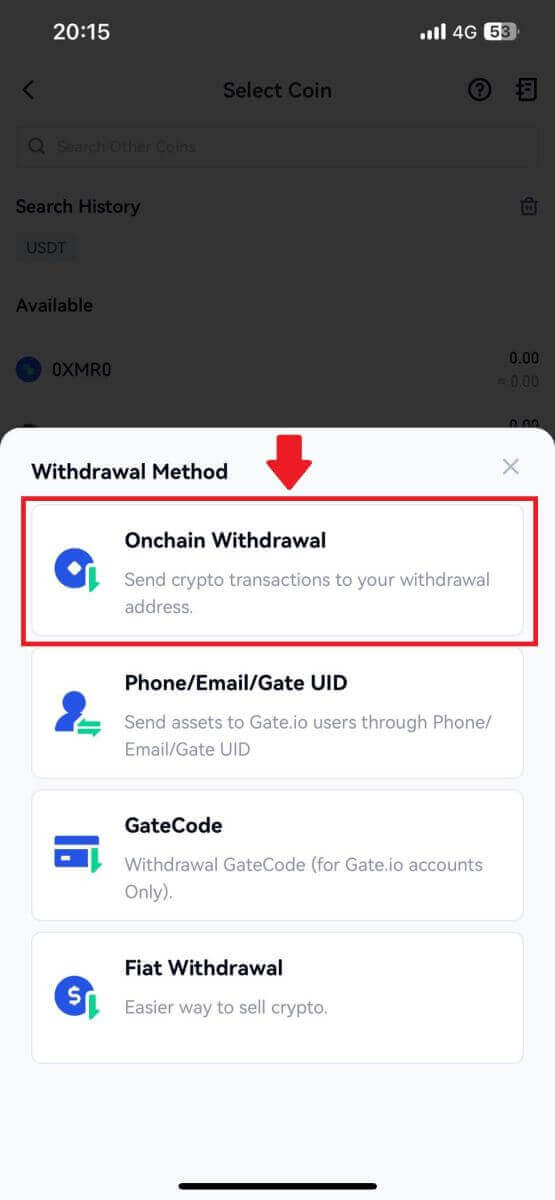
4. Vælg et blockchain-netværk for at sende mønten, og indtast modtageradressen og udbetalingsbeløbet. Når du er bekræftet, skal du klikke på [Næste].
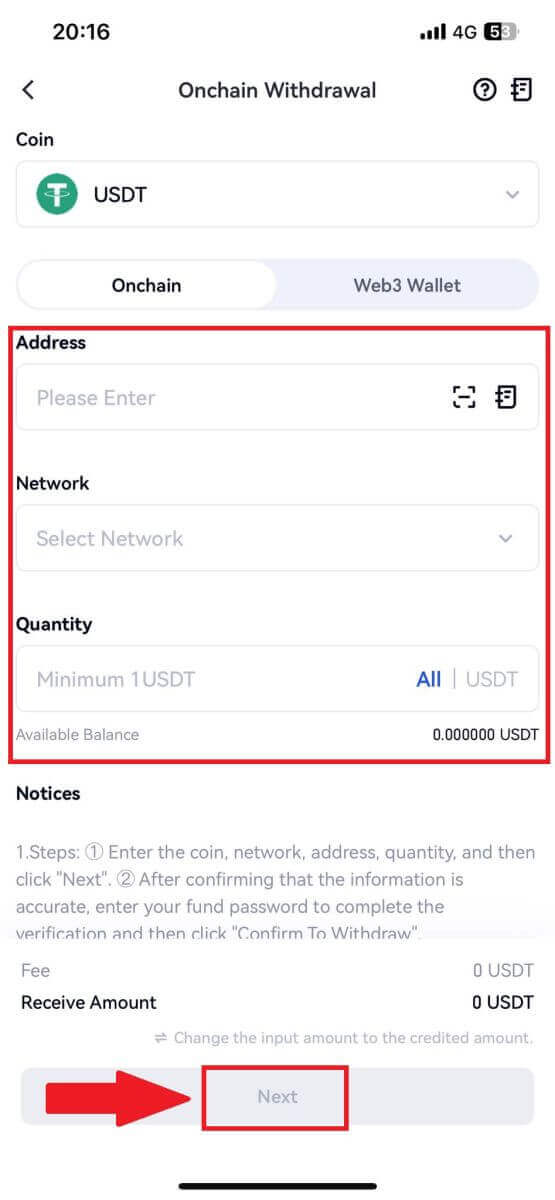
5. Indtast endelig din fondsadgangskode og Google-bekræftelseskode for at bekræfte udbetalingen.
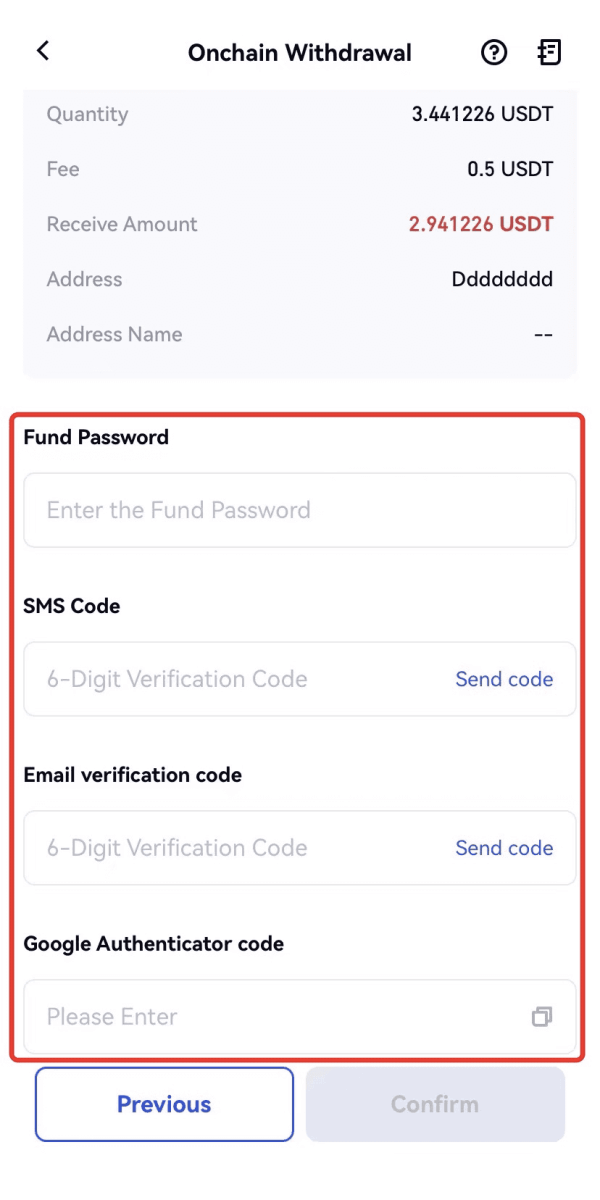
Hæv krypto via GateCode på Gate.io (hjemmeside)
1. Log ind på dit Gate.io-websted, klik på [Wallet], og vælg [Spot-konto].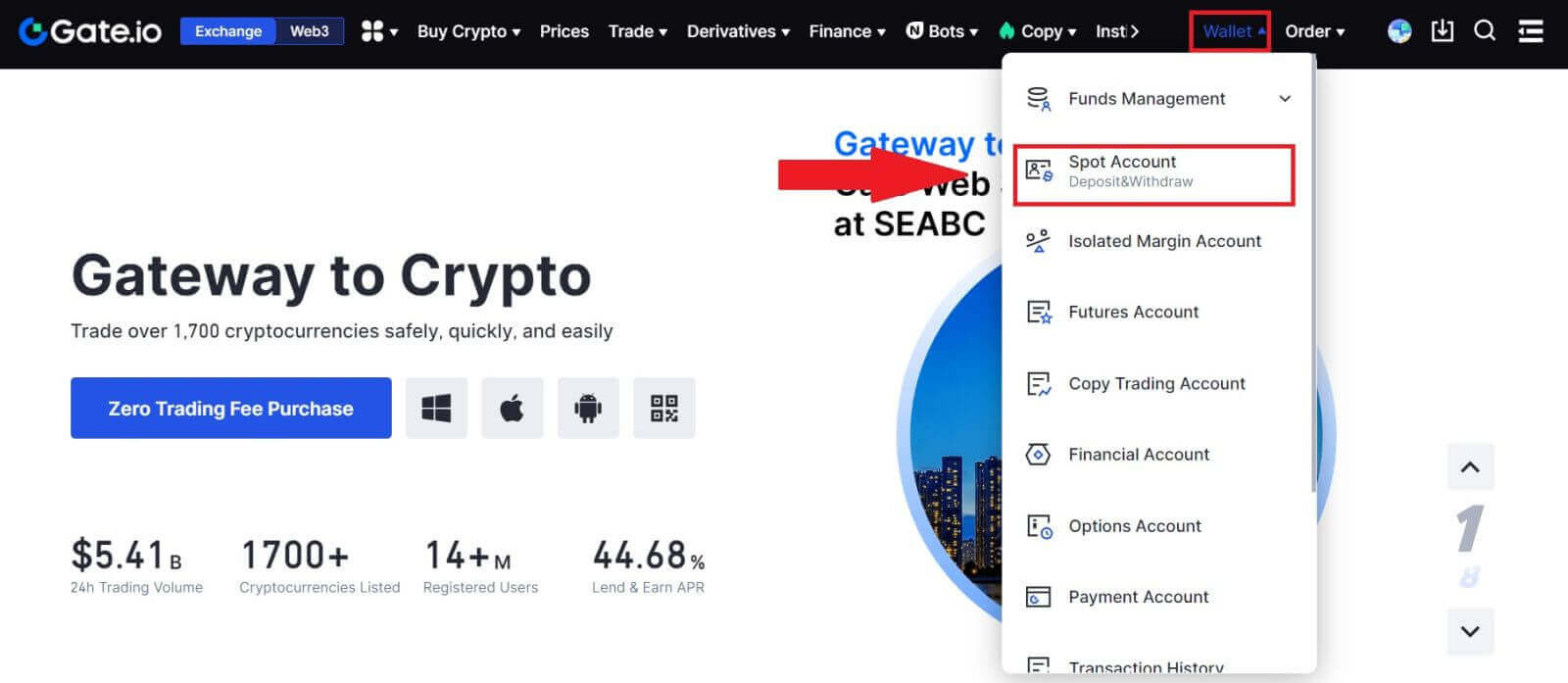
2. Klik på [Tilbage].
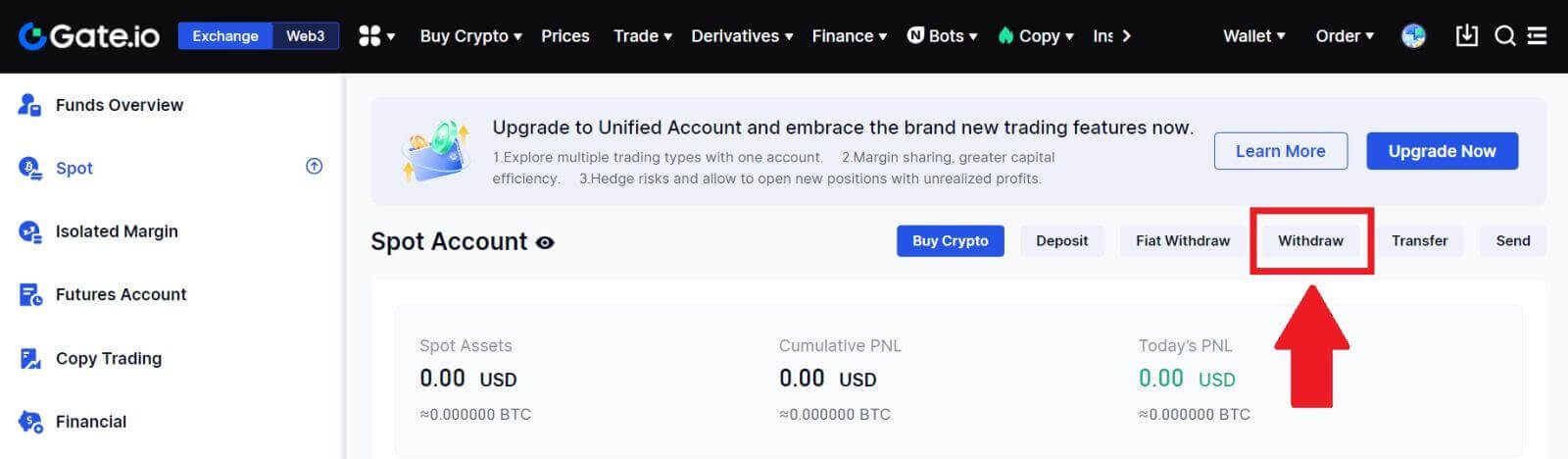
3. Klik på [GateCode] , vælg den mønt, du vil hæve, indtast beløbet og klik på [Næste]
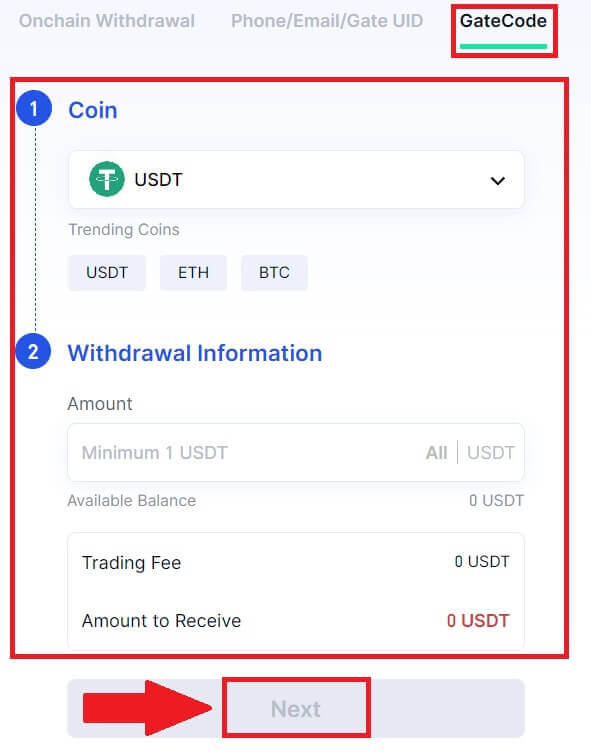
4. Dobbelttjek oplysningerne, før du indtaster fondsadgangskoden, SMS-koden og Google Authenticator-koden, og klik derefter på [Bekræft ].
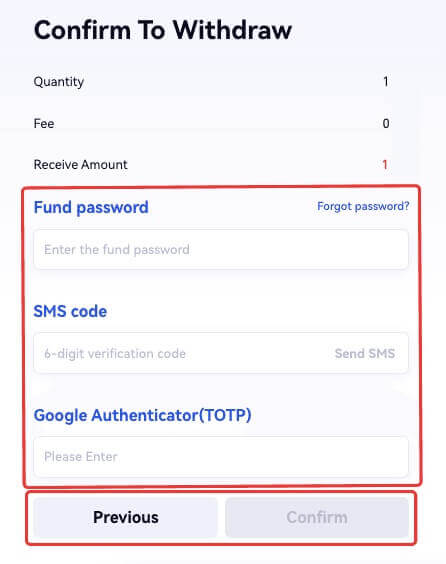
5. Når du har gennemført tilbagetrækningen, vil et pop op-vindue fremkomme, hvor du enten kan gemme GateCode som et QR-kodebillede eller klikke på kopiikonet for at kopiere det.
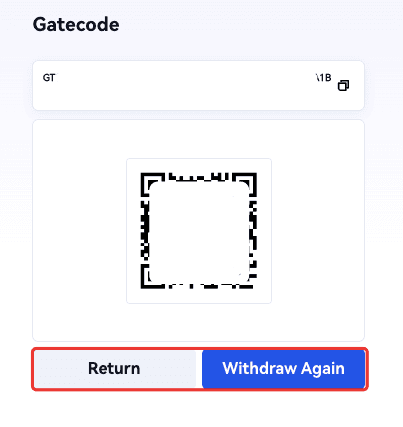
6. Alternativt, gå til siden [Seneste udbetalinger] , klik på visningsikonet ved siden af udbetalingspostens adresse, og indtast din fondsadgangskode for at se den komplette GateCode.
Udtag Crypto via GateCode på Gate.io (App)
1. Åbn din Gate.io-app, tryk på [Wallet] , og vælg [Tilbage].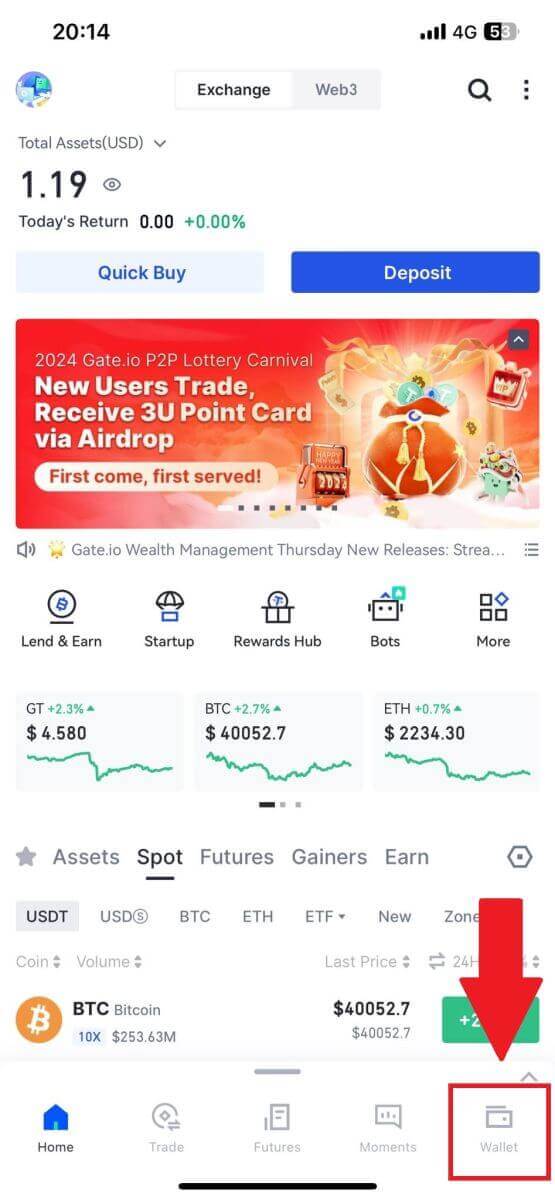
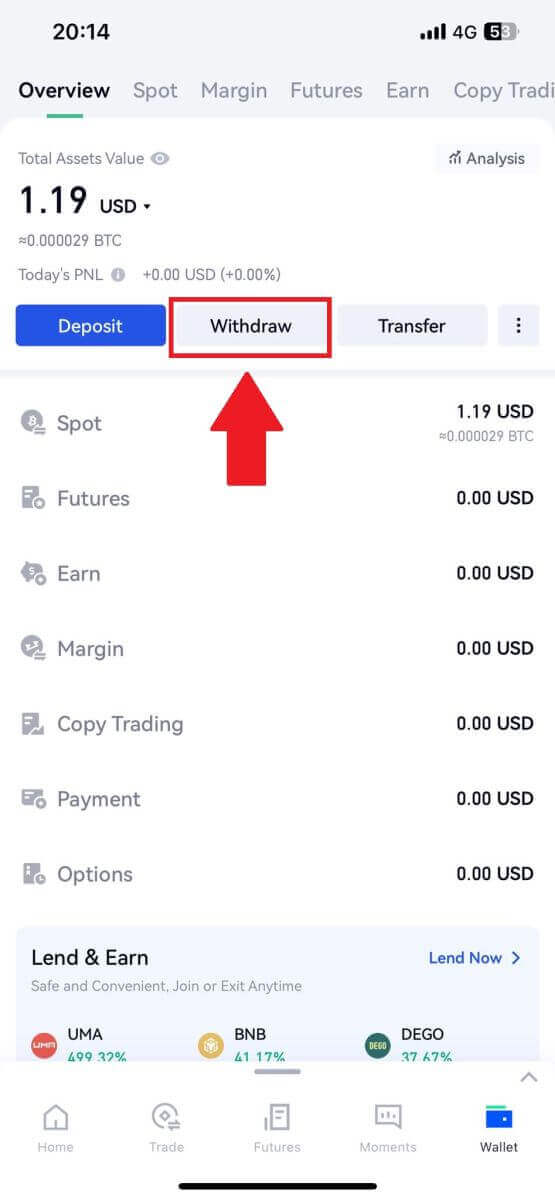
2. Vælg den mønt, du vil hæve, du kan bruge søgelinjen til at søge efter den mønt, du leder efter.
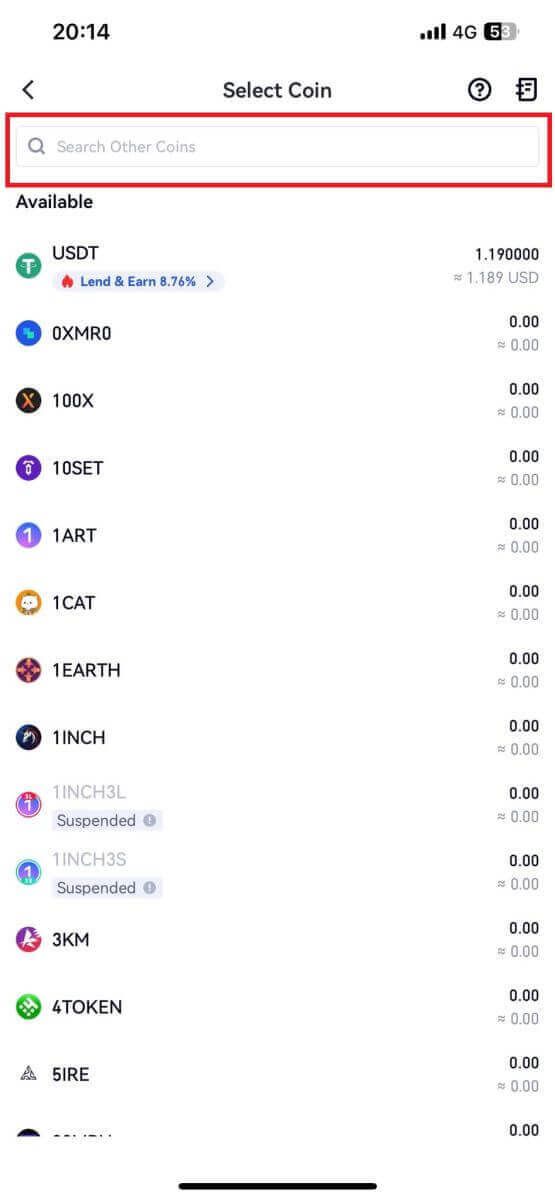
3. Vælg [GateCode] for at fortsætte.
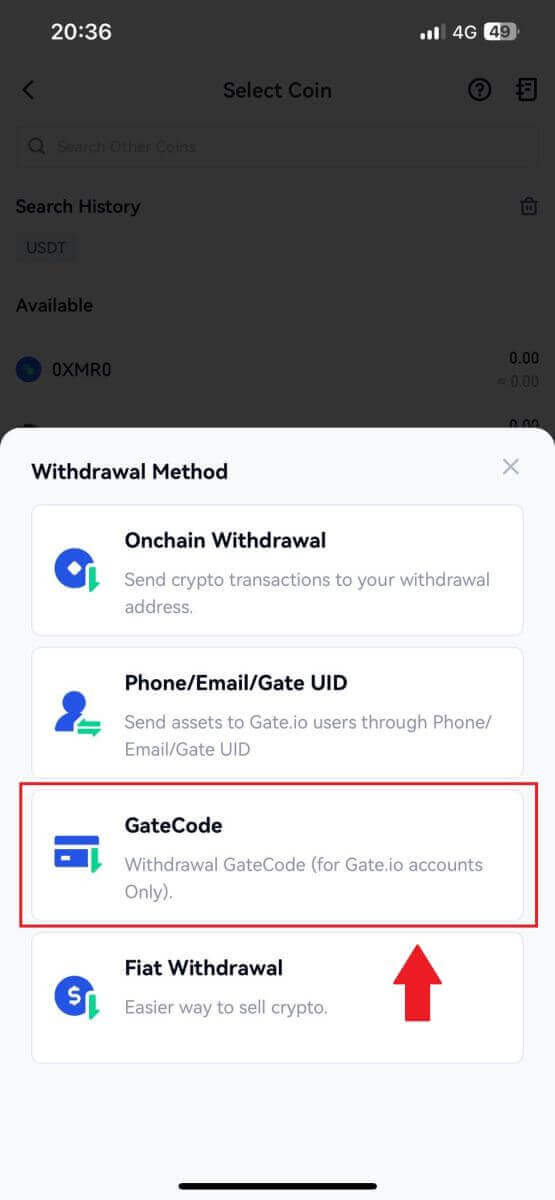
4. Indtast det beløb, du vil hæve, og tryk på [Næste].
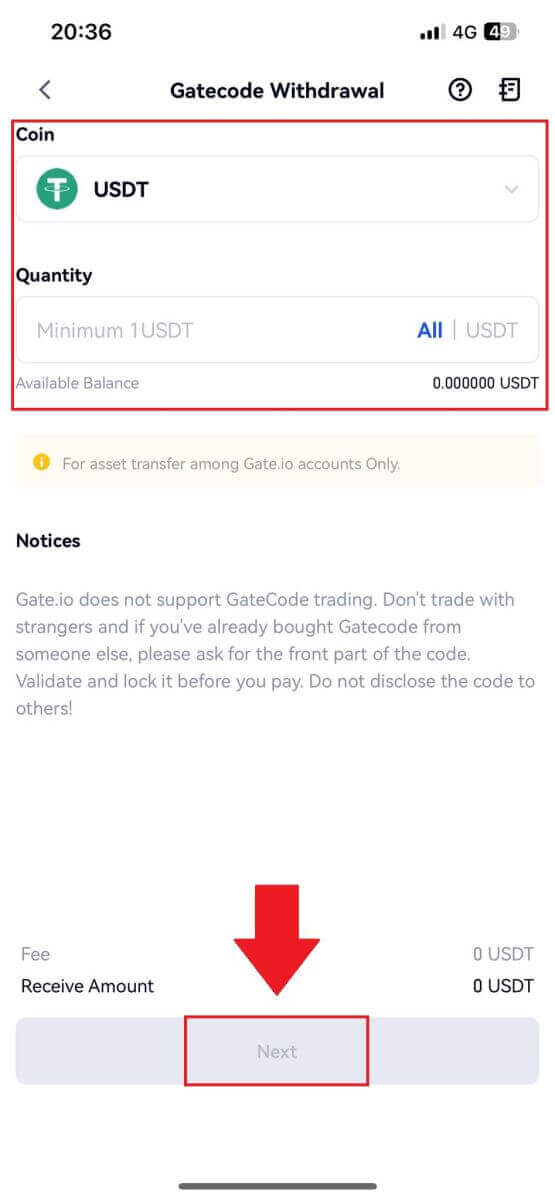
5. Dobbelttjek oplysningerne, før du indtaster fondsadgangskoden, SMS-koden og Google Authenticator-koden, og klik derefter på [Bekræft].
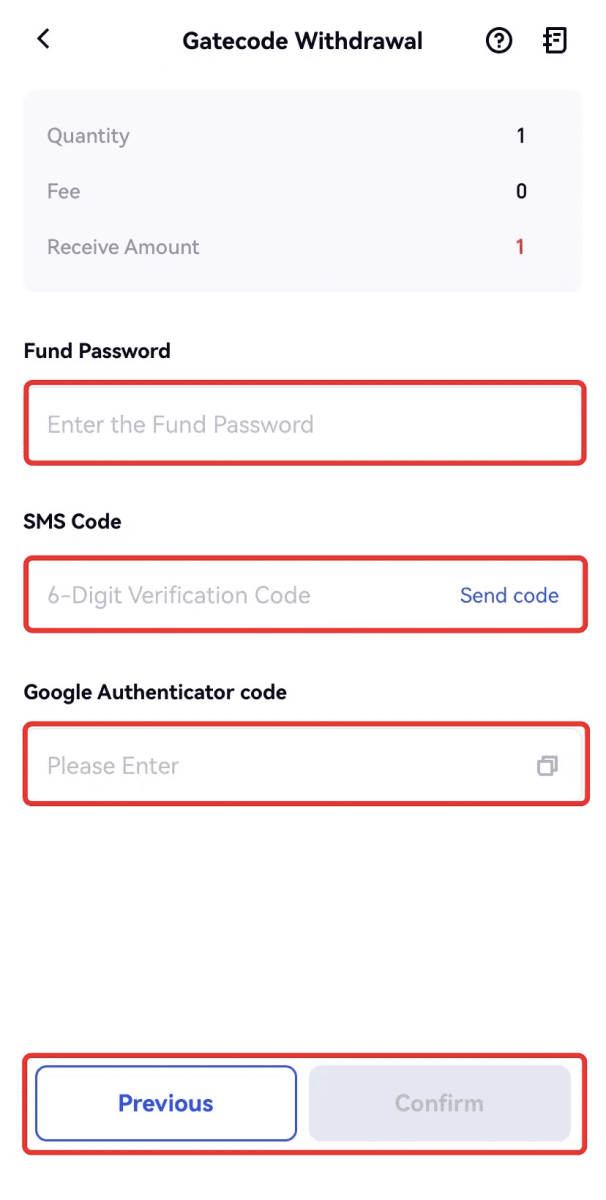
6. Når du har gennemført tilbagetrækningen, vil et pop op-vindue fremkomme, hvor du enten kan gemme GateCode som et QR-kodebillede eller klikke på kopiikonet for at kopiere det.
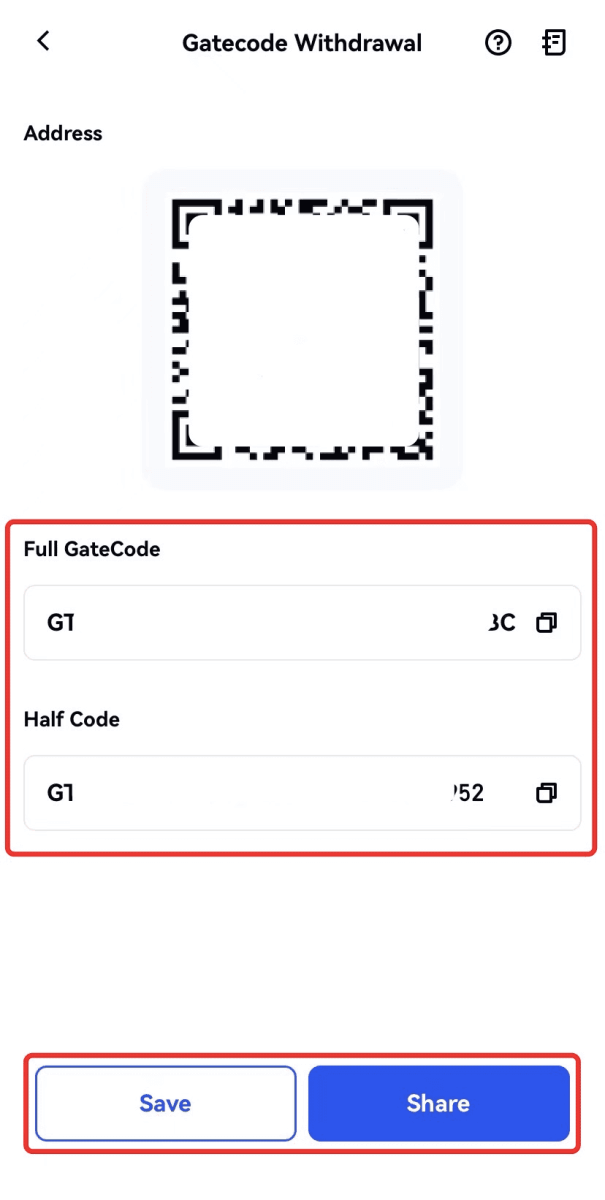
7. Alternativt kan du besøge siden med tilbagetrækningsdetaljer og klikke på "Vis" for at kontrollere den komplette GateCode.
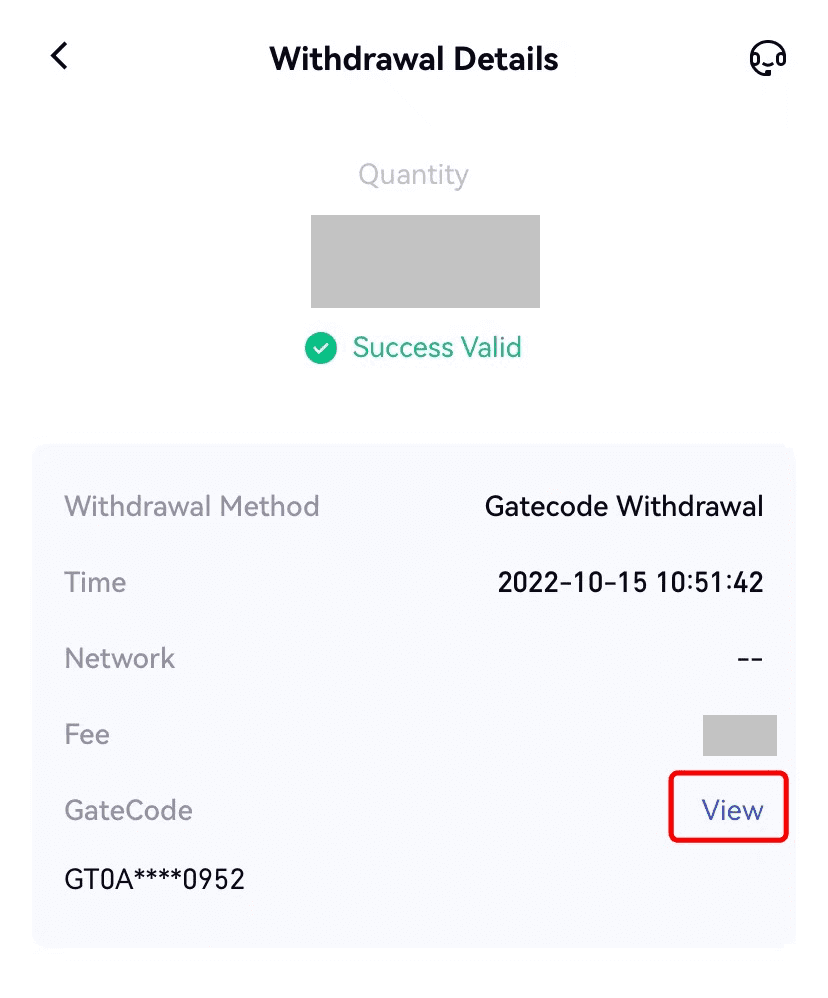
Hæv krypto via telefon/e-mail/gate-UID på Gate.io (hjemmeside)
1. Log ind på dit Gate.io-websted, klik på [Wallet], og vælg [Spot-konto].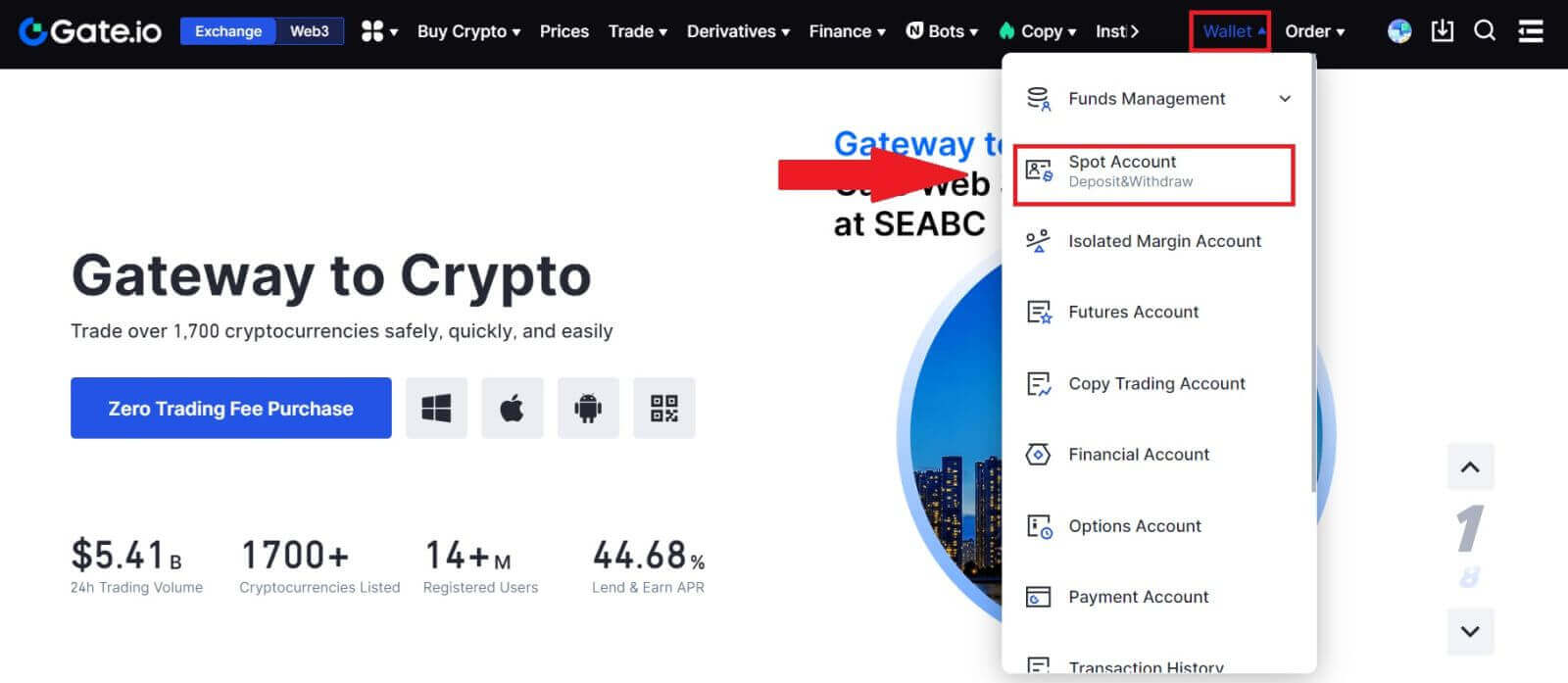
2. Klik på [Tilbage].
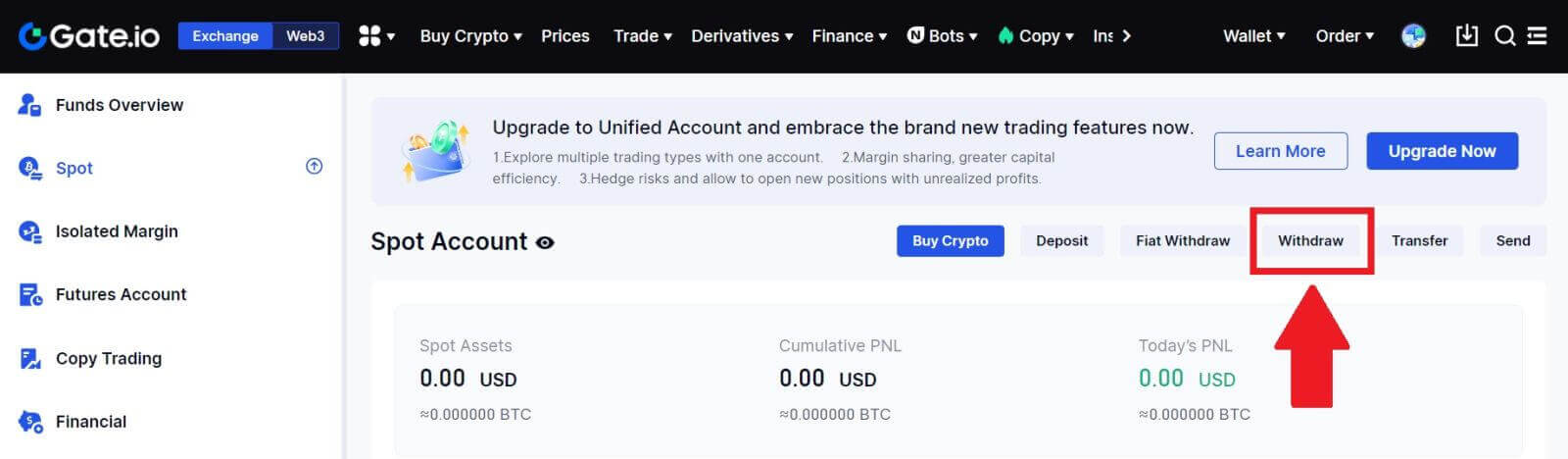
3. Klik på [Phone/Email/Gate UID] , vælg den mønt du vil hæve, indtast [Phone/Email/Gate UID] , udfyld beløbet og klik på [Send]
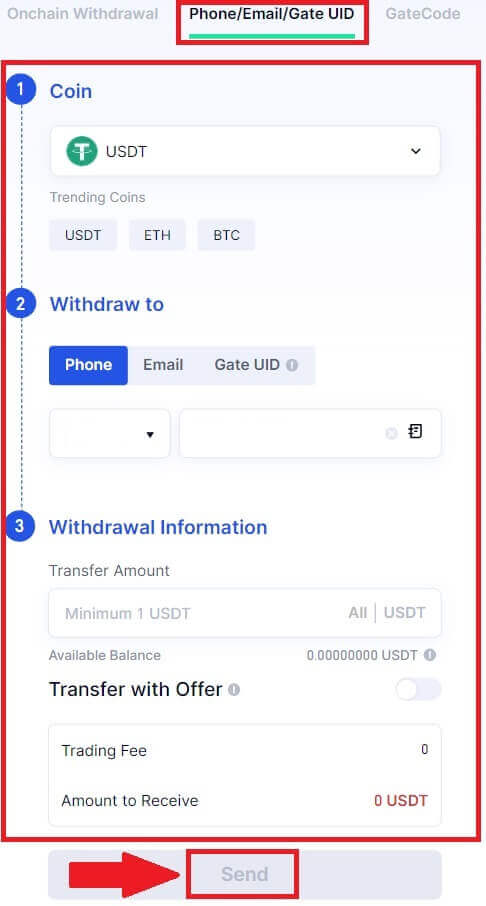
4. Efter at have bekræftet, at oplysningerne er korrekte, indtast fondsadgangskoden og andre nødvendige oplysninger, og klik derefter på [Send].
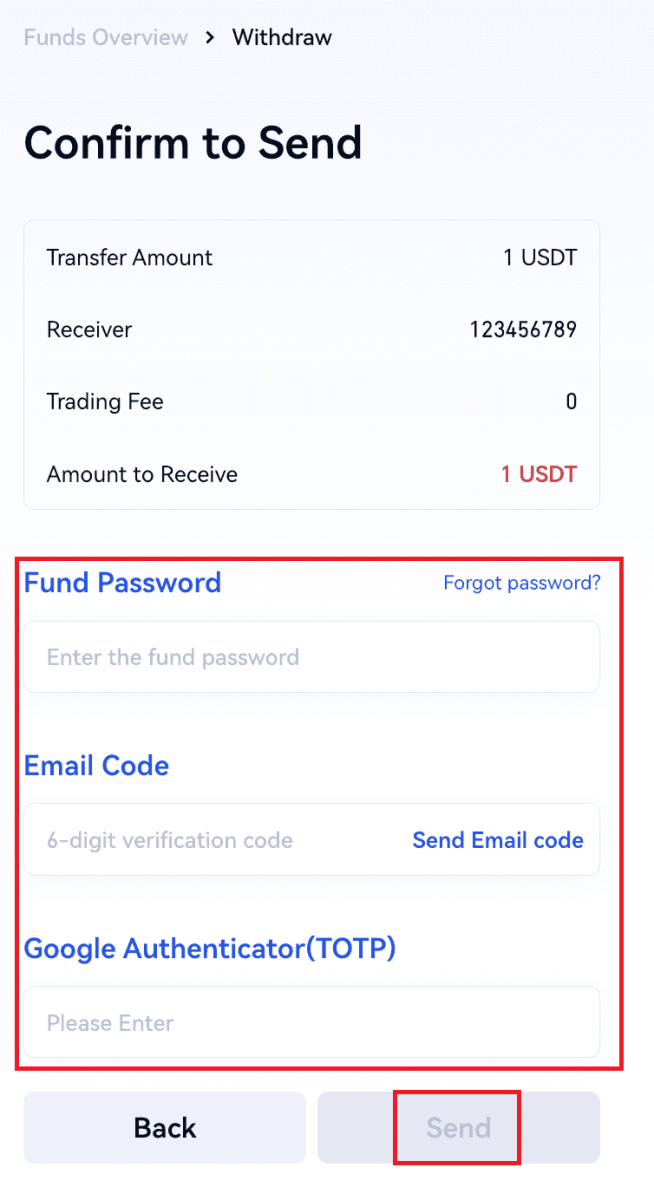
5. Efter den vellykkede overførsel kan du gå til "Wallet" - "Indbetalingsudbetalinger" for at kontrollere overførselsdetaljerne.
Hæv krypto via telefon/e-mail/gate-UID på Gate.io (app)
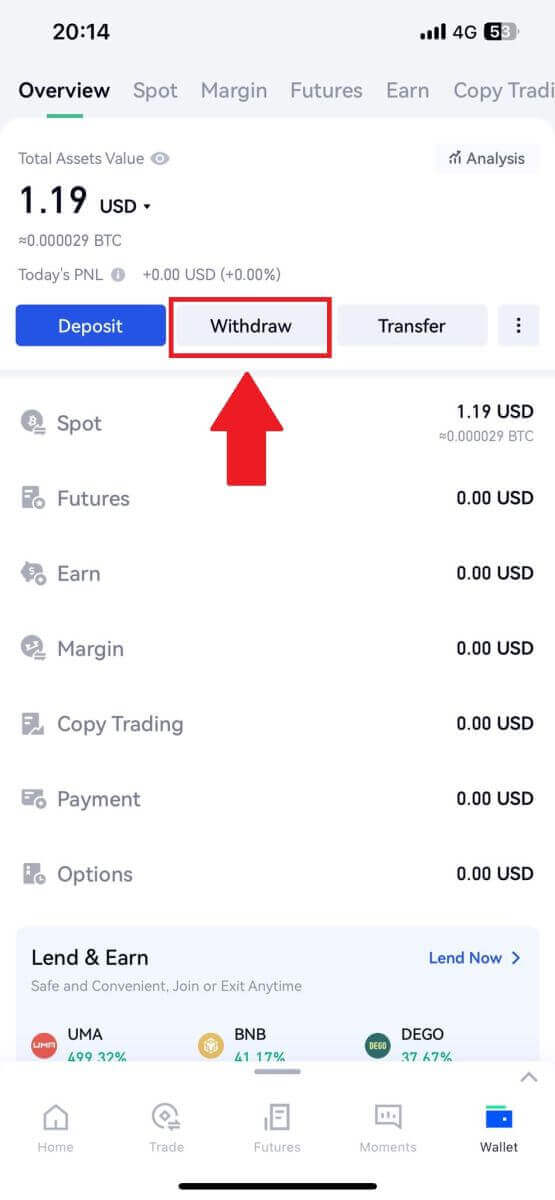
2. Vælg den mønt, du vil hæve, du kan bruge søgelinjen til at søge efter den mønt, du leder efter.
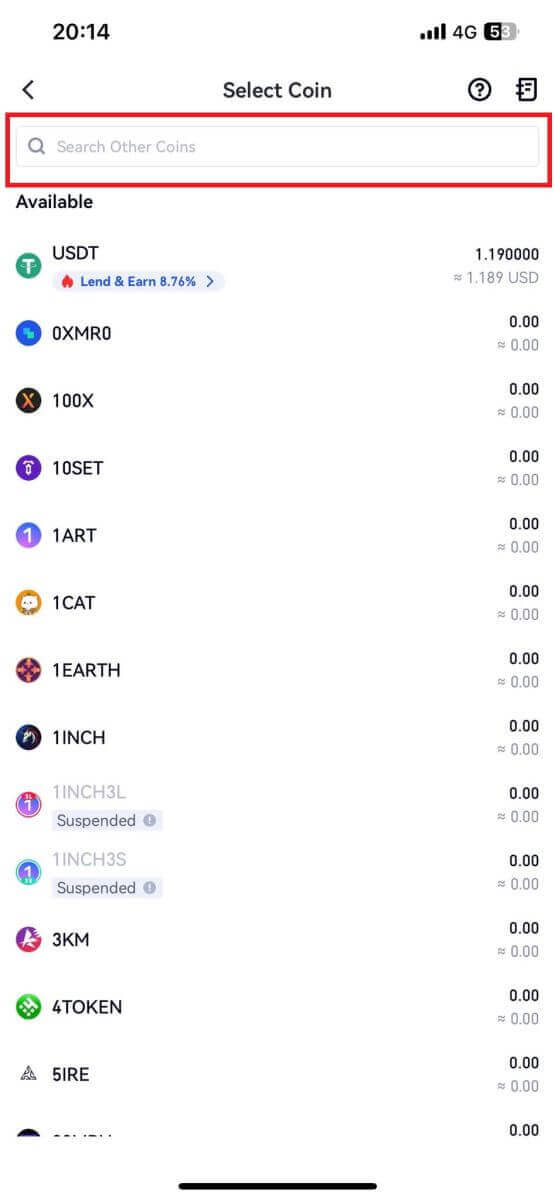
3. Vælg [Telefon/E-mail/Gate UID] for at fortsætte.
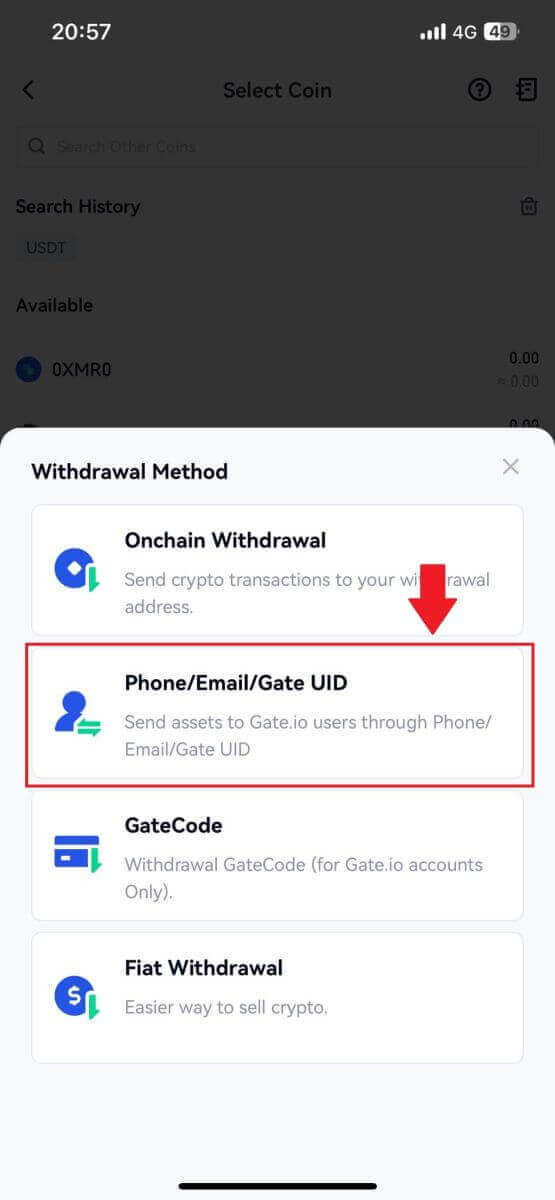
4. Når du går ind på siden [Telefon/E-mail/Gate UID] , skal du følge vejledningen for at indtaste udbetalingsmønten, modtagerens konto (Telefon/E-mail/Gate UID) og overførselsbeløbet. Når du har bekræftet oplysningernes nøjagtighed, skal du klikke på [Send].
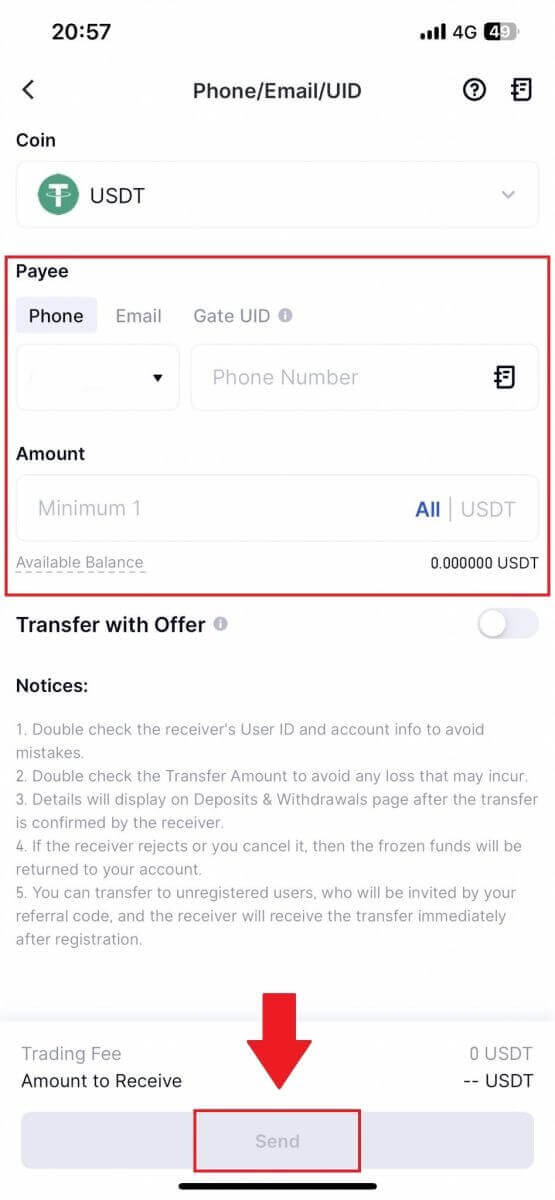
5. Efter at have bekræftet, at oplysningerne er korrekte, skal du indtaste fondsadgangskoden og andre nødvendige oplysninger, og derefter klikke på [Send].
6. Efter den vellykkede overførsel kan du gå til "Wallet" - "Indbetalingsudbetalinger" for at kontrollere overførselsdetaljerne.
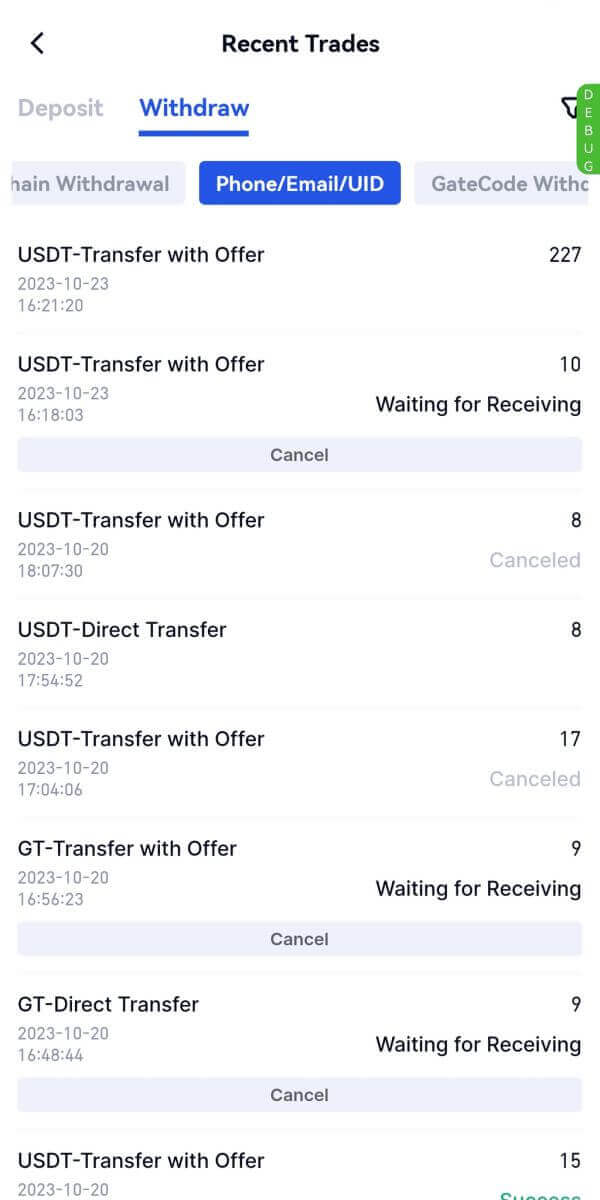
Ofte stillede spørgsmål (FAQ)
Hvorfor er min udbetaling ikke ankommet?
Overførsel af penge involverer følgende trin:
- Udbetalingstransaktion initieret af Gate.io.
- Bekræftelse af blockchain-netværket.
- Afsætning på den tilsvarende platform.
Normalt vil et TxID (transaktions-id) blive genereret inden for 30-60 minutter, hvilket indikerer, at vores platform har gennemført tilbagetrækningsoperationen, og at transaktionerne afventer blockchain.
Det kan dog stadig tage noget tid for en bestemt transaktion at blive bekræftet af blockchain og senere af den tilsvarende platform.
På grund af mulig overbelastning af netværket kan der være en betydelig forsinkelse i behandlingen af din transaktion. Du kan bruge transaktions-id'et (TxID) til at slå status for overførslen op med en blockchain-udforsker.
- Hvis blockchain explorer viser, at transaktionen er ubekræftet, skal du vente på, at processen er afsluttet.
- Hvis blockchain explorer viser, at transaktionen allerede er bekræftet, betyder det, at dine penge er blevet sendt ud med succes fra Gate.io, og vi er ikke i stand til at yde yderligere assistance i denne sag. Du skal kontakte ejeren eller supportteamet for måladressen og søge yderligere hjælp.
Vigtige retningslinjer for udbetaling af kryptovaluta på Gate.io-platformen
- For krypto, der understøtter flere kæder såsom USDT, skal du sørge for at vælge det tilsvarende netværk, når du foretager udbetalingsanmodninger.
- Hvis tilbagetrækningskrypten kræver et MEMO, skal du sørge for at kopiere det korrekte MEMO fra den modtagende platform og indtaste det nøjagtigt. Ellers kan aktiverne gå tabt efter hævningen.
- Efter indtastning af adressen, hvis siden angiver, at adressen er ugyldig, bedes du kontrollere adressen eller kontakte vores online kundeservice for yderligere hjælp.
- Udbetalingsgebyrer varierer for hver krypto og kan ses efter valg af krypto på udbetalingssiden.
- Du kan se minimumsudbetalingsbeløbet og udbetalingsgebyrer for den tilsvarende krypto på udbetalingssiden.
Hvordan kontrollerer jeg transaktionsstatus på blockchain?
1. Log ind på din Gate.io, klik på [Wallet] , og vælg [Transaction History].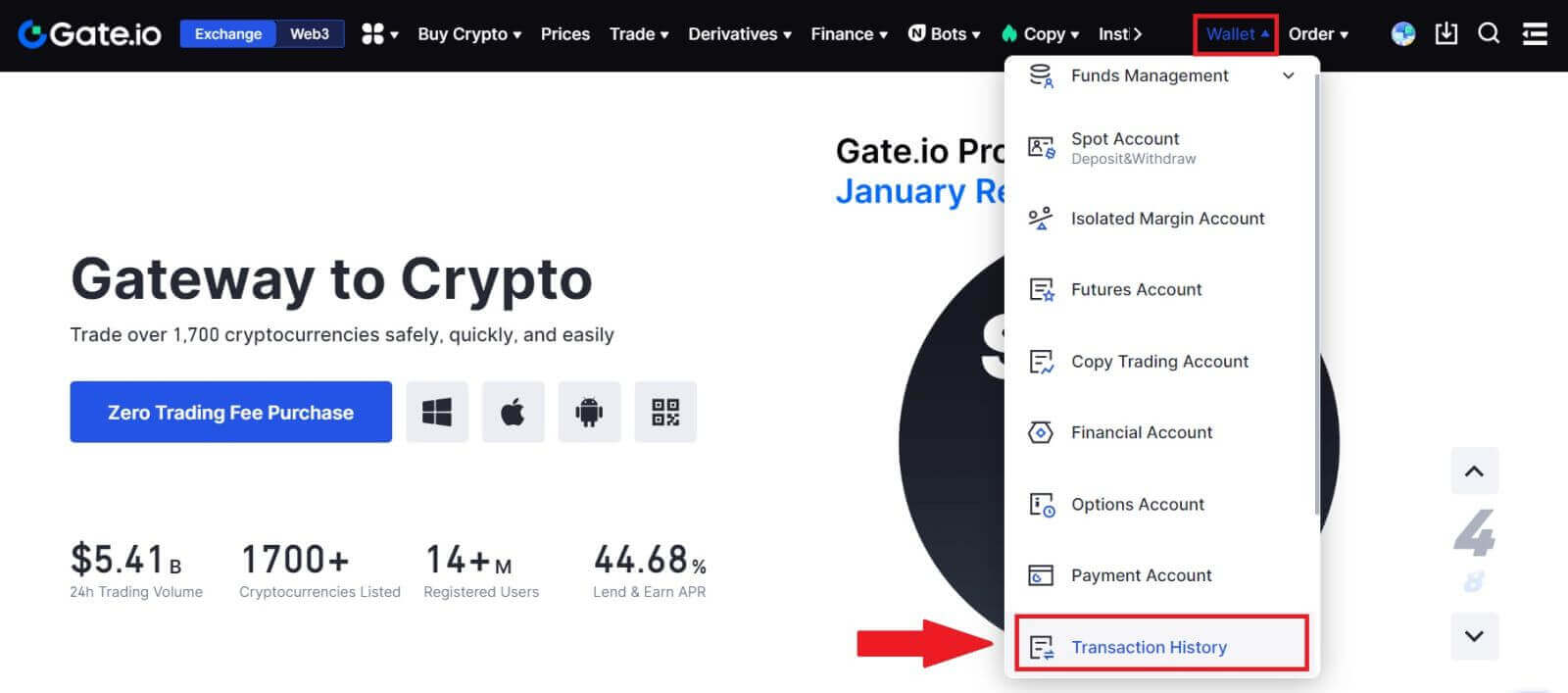
2. Her kan du se din transaktionsstatus.